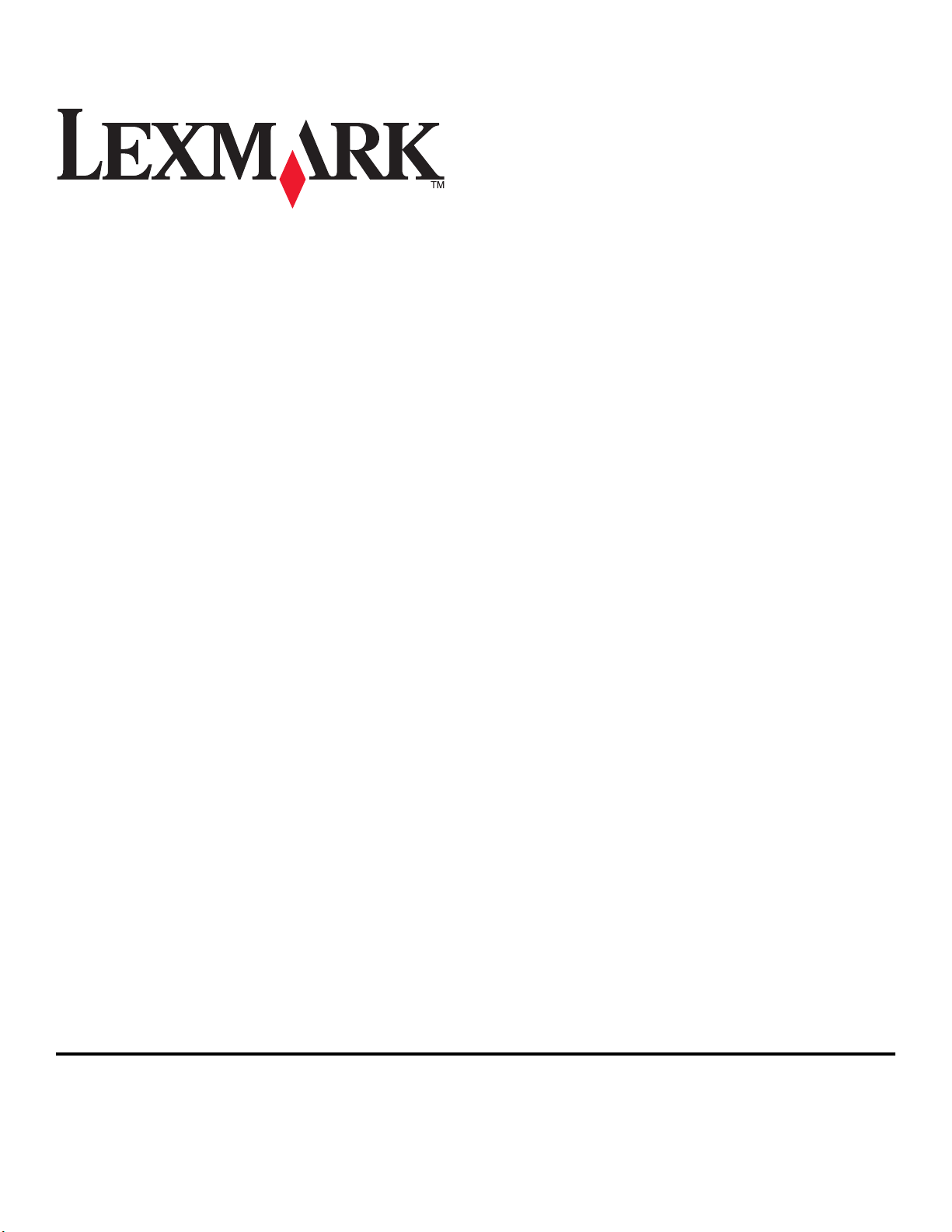
Pro800 用戶手冊
2009 年 11 月 www.lexmark.com
機器型式:
4444
機種:
201, 20E
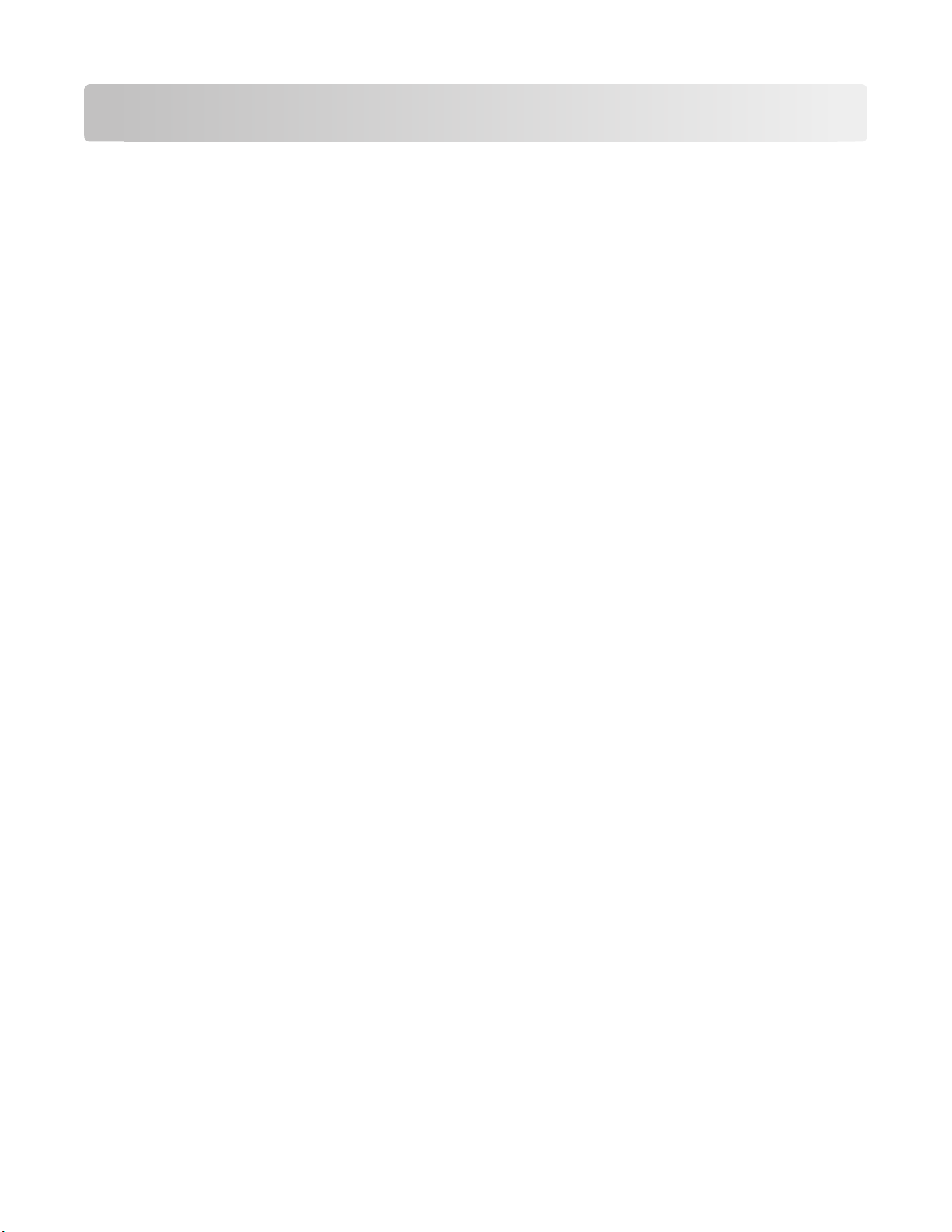
目錄
安全資訊.................................................................................................6
關於印表機..............................................................................................7
感謝您選用本印表機!................................................................................................................7
將印表機對環境的影響降至最低.................................................................................................7
尋找印表機相關資訊...................................................................................................................8
瞭解印表機組件........................................................................................................................10
訂購及更換耗材....................................................................................12
訂購墨水匣................................................................................................................................12
使用 Lexmark 原廠墨水匣.........................................................................................................12
更換墨水匣................................................................................................................................13
訂購紙張與其他耗材.................................................................................................................14
回收利用 Lexmark 產品............................................................................................................14
使用印表機控制面板按鈕和功能表........................................................15
使用印表機控制面板.................................................................................................................15
瞭解首頁畫面............................................................................................................................16
使用觸控式螢幕導覽功能表......................................................................................................17
變更省電模式逾時.....................................................................................................................18
以 Eco-Mode(經濟省電模式)節省紙張和能源.......................................................................19
重設為出廠預設值.....................................................................................................................19
使用印表機軟體....................................................................................20
系統基本需求............................................................................................................................20
使用 Windows 印表機軟體........................................................................................................20
使用 Macintosh 印表機軟體......................................................................................................22
尋找及安裝選購性軟體..............................................................................................................23
更新印表機軟體(只適用於 Windows)...................................................................................24
重新安裝印表機軟體.................................................................................................................24
載入紙張與原始文件.............................................................................26
載入送紙匣................................................................................................................................26
載入信封或相紙........................................................................................................................29
目錄
2
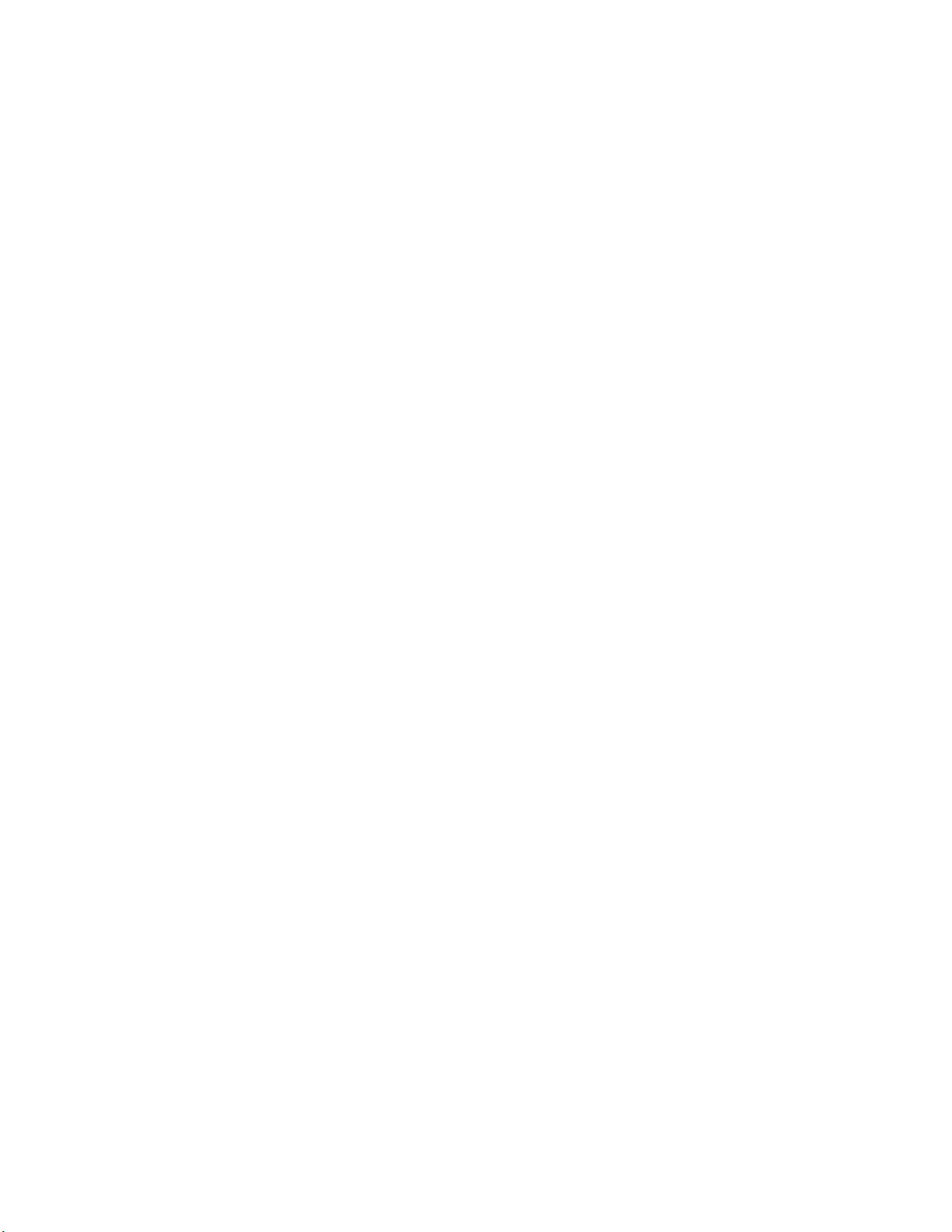
載入各種不同類型紙張..............................................................................................................31
儲存紙張預設值........................................................................................................................34
將原始文件放在掃描器玻璃面板上............................................................................................34
將原始文件載入自動送件器......................................................................................................35
列印......................................................................................................36
列印提示...................................................................................................................................36
列印基本文件............................................................................................................................36
列印特殊列印材質文件..............................................................................................................39
處理相片...................................................................................................................................42
從藍芽啟動裝置列印.................................................................................................................47
列印在紙張的正反面(雙面列印)............................................................................................51
管理列印工作............................................................................................................................53
複印......................................................................................................57
複印的提示................................................................................................................................57
複印..........................................................................................................................................57
複印相片...................................................................................................................................58
複印身份證................................................................................................................................58
複印雙面文件............................................................................................................................58
放大或縮小影像........................................................................................................................59
調整複印品質............................................................................................................................59
使複印文件變淺或變深..............................................................................................................59
使用印表機控制面板進行逐份列印............................................................................................60
在一頁上重複影像.....................................................................................................................60
將多頁複印在一張紙上..............................................................................................................60
進行雙面列印............................................................................................................................61
取消複印工作............................................................................................................................62
掃描......................................................................................................63
掃描的提示................................................................................................................................63
掃描到本端或網路電腦..............................................................................................................63
掃描到快閃儲存碟或記憶卡......................................................................................................64
將相片掃描到編輯應用程式......................................................................................................64
將文件掃描到編輯應用程式......................................................................................................66
使用印表機軟體直接掃描至電子郵件........................................................................................66
目錄
3
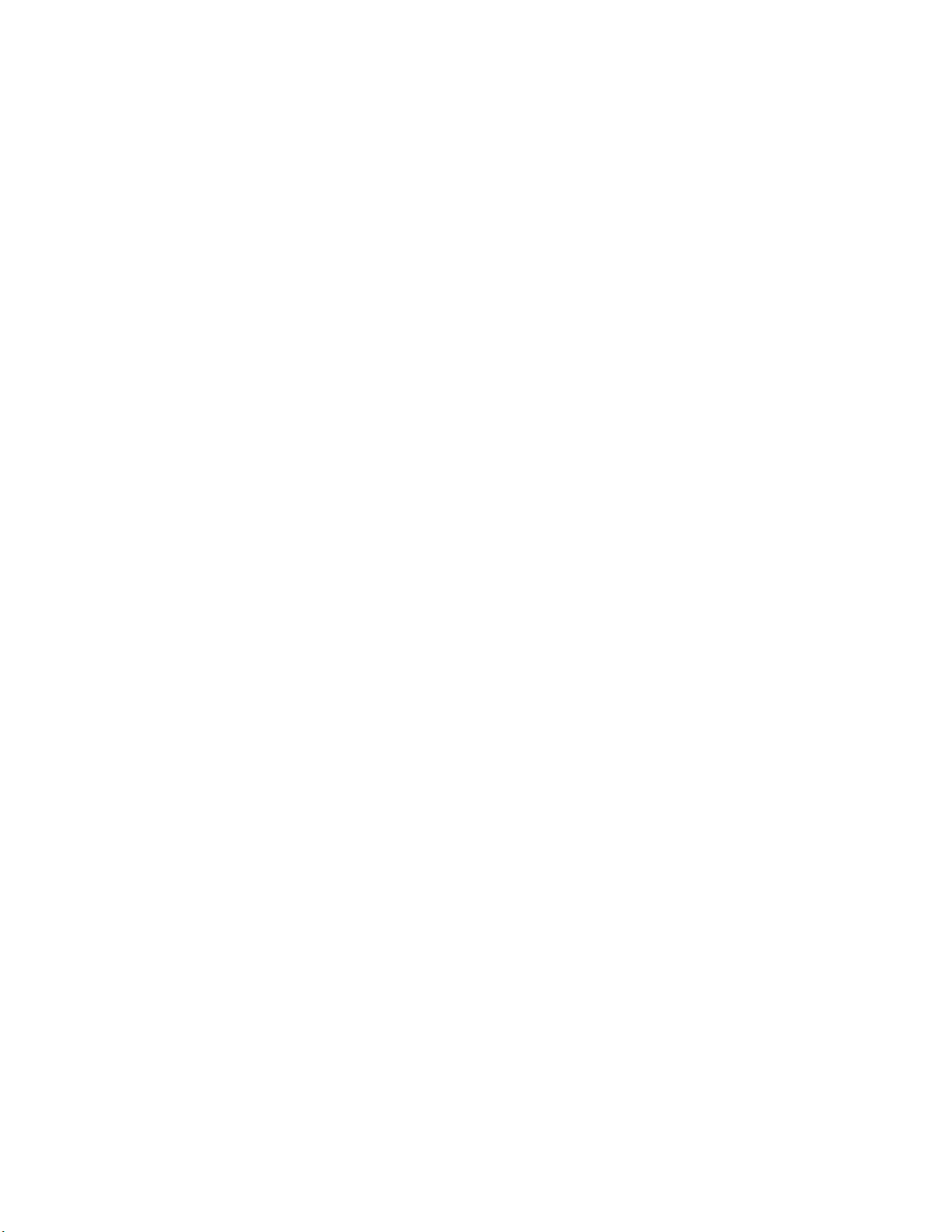
掃描至 PDF...............................................................................................................................67
掃描常見問題集........................................................................................................................68
取消掃描工作............................................................................................................................69
以電子郵件寄送....................................................................................70
設定印表機來傳送電子郵件......................................................................................................70
建立電子郵件聯絡人清單..........................................................................................................71
傳送電子郵件............................................................................................................................73
取消電子郵件............................................................................................................................75
網路功能...............................................................................................76
安裝無線網路印表機.................................................................................................................76
進階無線設定............................................................................................................................81
安裝乙太網路印表機.................................................................................................................90
網路功能常見問題集.................................................................................................................91
使用 SmartSolutions.........................................................................103
什麼是 SmartSolutions?........................................................................................................103
建立與自訂印表機解決方案....................................................................................................104
維護印表機..........................................................................................105
維護墨水匣..............................................................................................................................105
清潔印表機外部......................................................................................................................107
清潔掃描器玻璃面板...............................................................................................................107
清潔觸控式螢幕......................................................................................................................108
疑難排解.............................................................................................109
執行疑難排解之前...................................................................................................................109
利用服務中心解決印表機問題.................................................................................................109
若疑難排解未能解決您的問題.................................................................................................109
安裝上的疑難排解...................................................................................................................109
夾紙和送紙錯誤疑難排解........................................................................................................114
列印疑難排解..........................................................................................................................117
複印和掃描疑難排解...............................................................................................................119
電子郵件疑難排解...................................................................................................................121
記憶卡疑難排解......................................................................................................................122
目錄
4
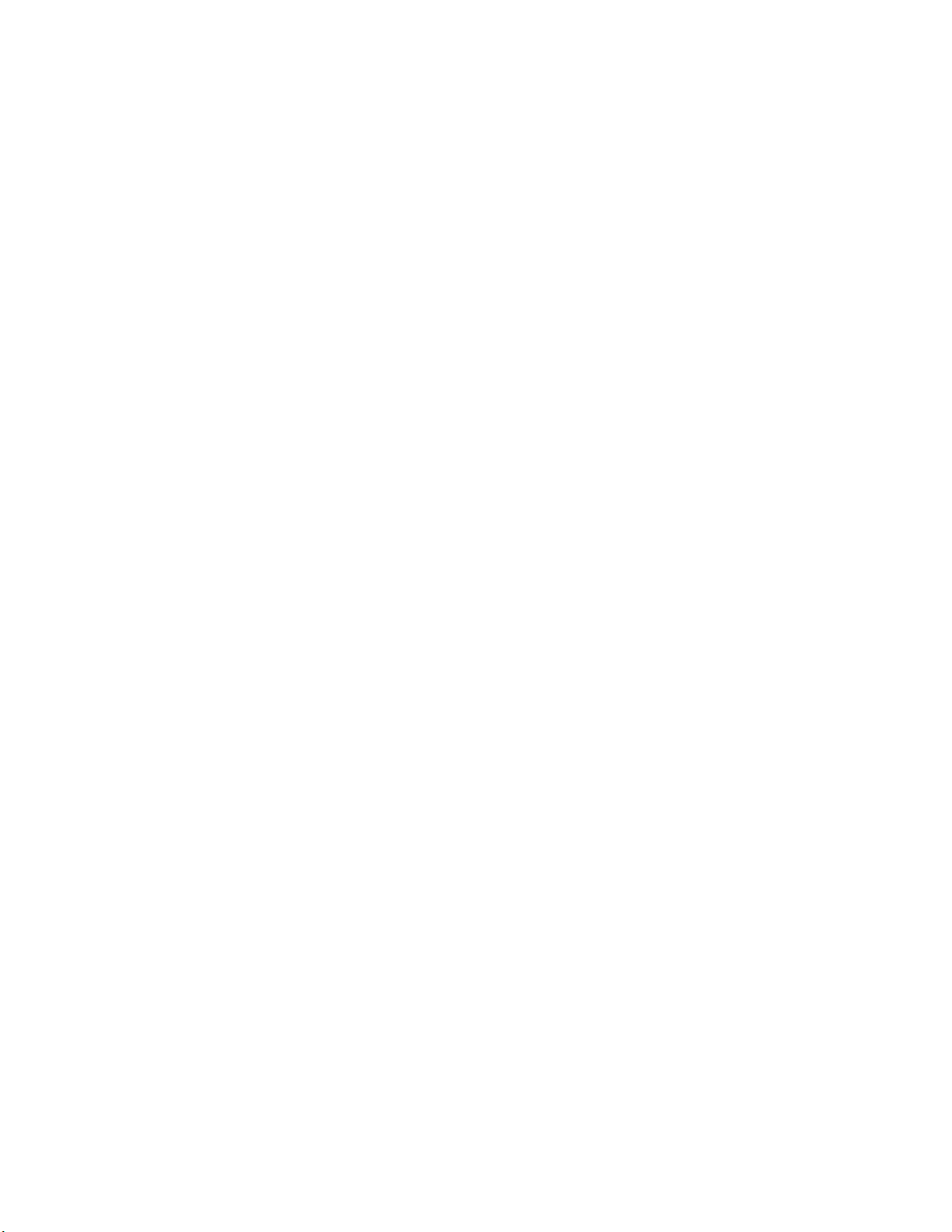
網路疑難排解..........................................................................................................................124
注意事項.............................................................................................142
產品資訊.................................................................................................................................142
版本注意事項..........................................................................................................................142
用電量.....................................................................................................................................145
索引....................................................................................................151
目錄
5
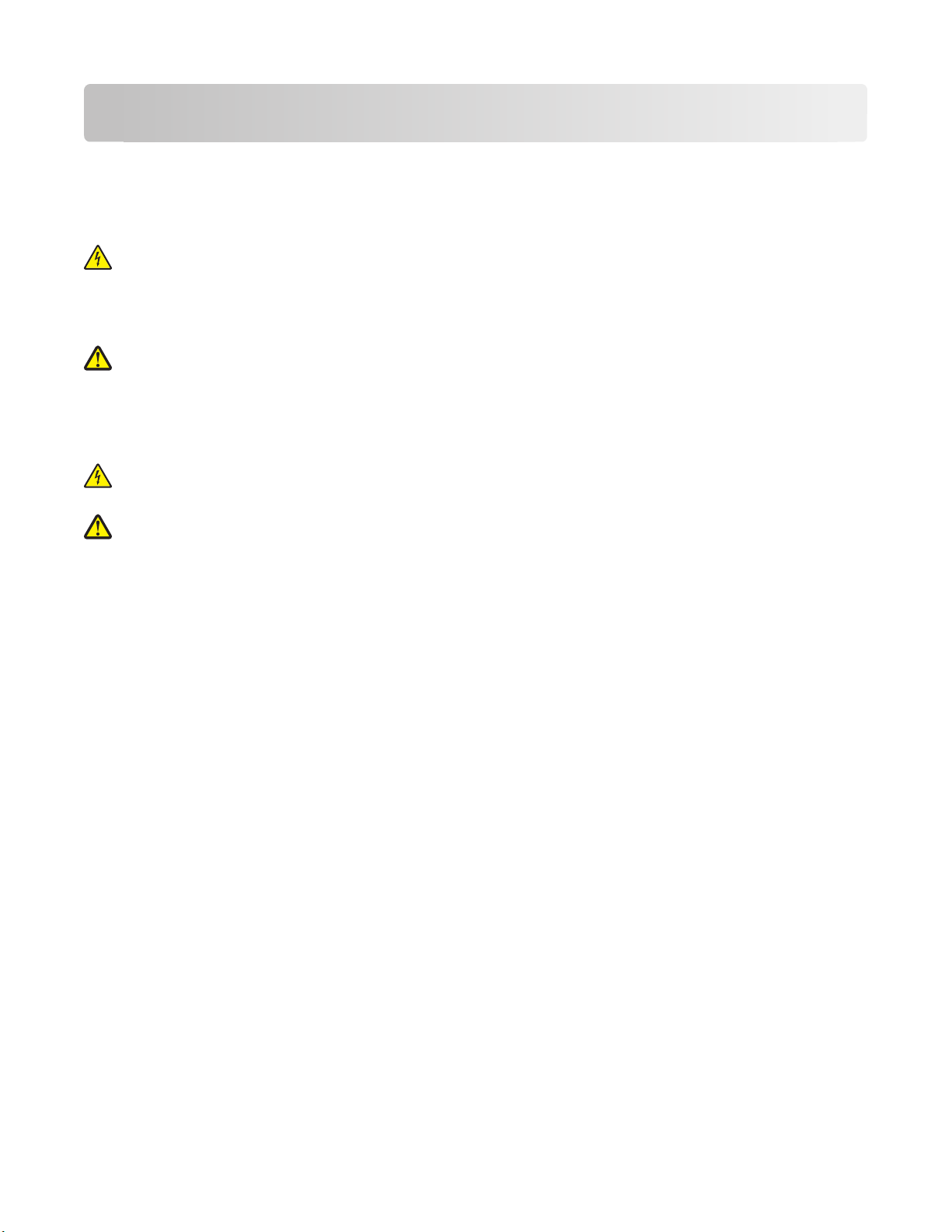
安全資訊
請將電源線連接到本產品附近且妥善接地的電源插座,而且必須易於使用。
請避免在有水或潮濕的地點附近放置或使用本產品。
請只使用本產品隨附的電源供應器和電源線,或製造商的授權更換品。
請當心-有觸電的危險:請確定所有的外接線(如乙太網路與電話系統連線)均已適當地安裝在所標示的
連接埠插孔中。
本產品採用特定製造商的零件,其設計、測試及檢驗均符合全球最嚴格的安全標準。某些零件的安全特性可能
不顯著。若使用其他替代零件,製造商不負任何責任。
請當心-有潛在傷害的危險: 請勿切割、扭轉、彎曲或擠壓電源線,或是在電源線上放置重物。請避免
讓電源線遭到磨損或壓迫。請不要讓電源線夾在傢俱和牆壁這類的物體之間。若發生以上任一種情況,有
可能會引起火災或造成觸電。請定期檢查電源線,確認有無該等問題的跡象。檢查電源線之前,請先從電
源插座拔掉電源線。
有關服務或維修的事項,除了本使用者說明文件所提供的說明之外,您可以向專業維修人員尋求協助。
請當心-有觸電的危險:為避免電擊的危險,當您清潔印表機外部時,請先拔下牆上插座的電源線,並且
拔除連接印表機的所有電纜,然後再繼續作業。
請當心-有潛在傷害的危險: 雙面列印裝置蓋板的後方區域具有突出的肋材,作為送紙路徑的一部分。
若您要清除夾紙必須靠近這個區域,請特別小心,以避免受傷。
請保存上述指示。
安全資訊
6
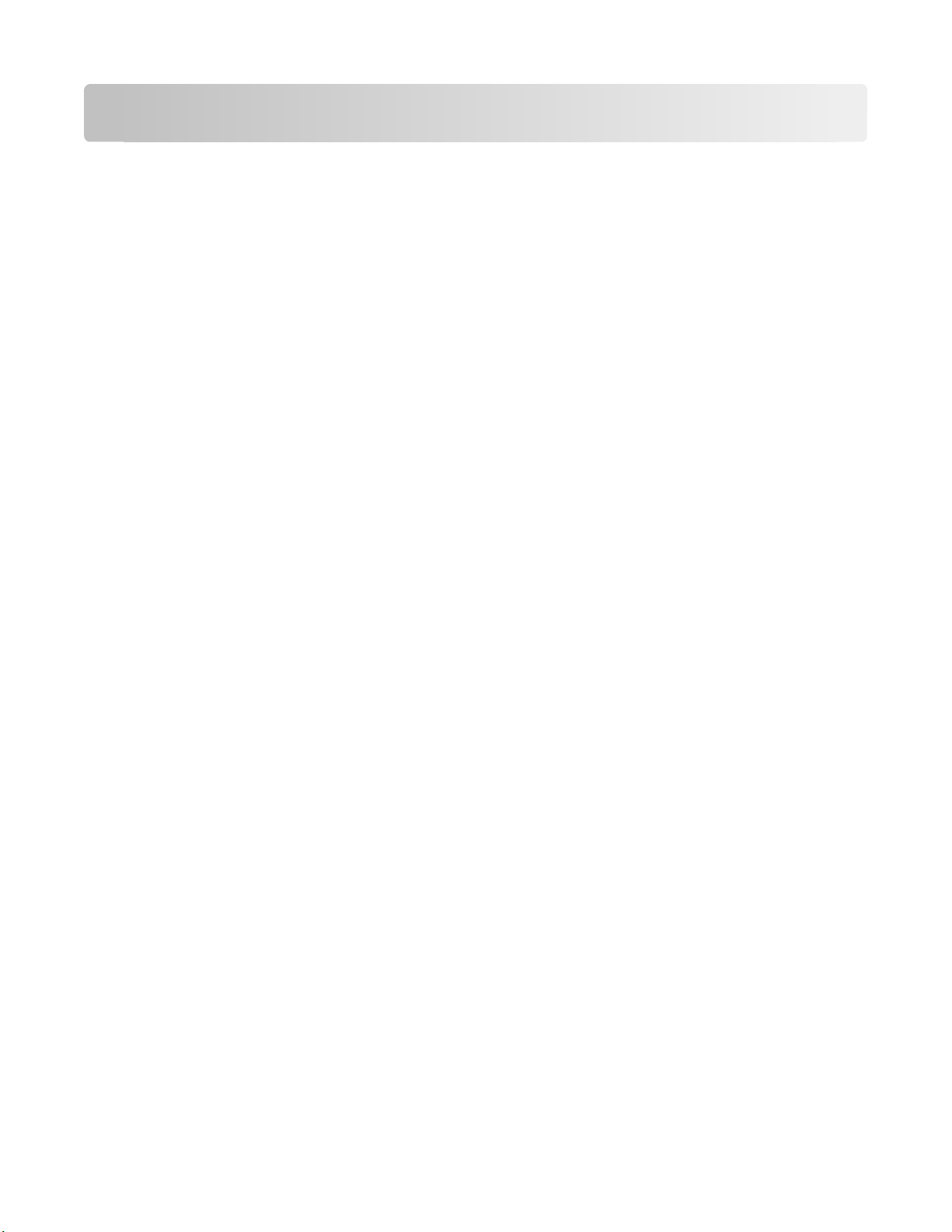
關於印表機
感謝您選用本印表機!
我們戮力於提供您滿意的產品。
若要立刻開始使用新印表機,請參考印表機隨附的安裝說明文件,然後查看
印工作。若要讓印表機發揮最大效益,請詳讀
本公司致力於提供您效能與價值兼具的印表機,以滿足您的需求。如果使用期間出現任何問題,本公司專業的
支援代表將竭誠協助您儘速解決,重新順利運作。若您發現任何需要改進之處,請不吝提供寶貴意見。本公司
秉持以客為尊的信念,竭誠歡迎您提供意見,讓我們把每件事做得更加完善。
用戶手冊
,且務必登入本公司網站,查看最近的更新資訊。
用戶手冊
,瞭解如何執行基本的列
將印表機對環境的影響降至最低
我們致力於保護環境並持續改善印表機,以降低產品對環境的影響。透過選取特定的印表機設定或作業,您可
以進一步降低印表機對環境造成的影響。
節約能源
• 啟動「Eco-Mode(經濟省電模式)」。 這個功能可將螢幕設成低亮度,並將印表機設成在閒置 10 分鐘
後變更為「省電模式」。
• 選取最低的「省電模式」逾時。 「省電模式」功能會在印表機閒置一段時間(「省電模式」逾時)後,讓
印表機處於最小電力的待機模式。
• 分享印表機。 無線/網路印表機可讓多部電腦共用一台印表機,藉此節省能源和其他資源的消耗。
節省紙張
• 啟動「Eco-Mode(經濟省電模式)」。 在某些選定的印表機種,這項功能可將印表機在 Windows 和 OS
X 10.6 或更新版本作業系統下的複印和傳真工作,設成自動列印在紙張的正反面(雙面列印)。
• 在紙張的單面上列印多個頁面影像。 「將多重頁面合併在一張紙上」功能可在一張紙上列印多個頁面。您
最多可在一張紙的單面上,列印 8 個頁面影像。
• 在紙張的正反面進行列印。 雙面列印可讓您手動或自動在紙張的正反面進行列印(視印表機機種而定)。
• 列印前預覽列印工作。 使用「工具列」、「列印」或「預覽列印」對話方塊或印表機顯示幕中找到的預覽
功能(視印表機機種而定)。
• 掃描並儲存。 若要避免列印多份副本,您可以掃描文件或相片,並將其儲存到電腦程式、應用程式或快閃
儲存碟,以簡報方式呈現。
• 使用再生紙。
節省墨水
• 使用「快速列印」或「草稿模式」。 這類模式和一般模式相較,它使用較少的墨水來列印文件,並適合用
來列印內容大部分是文字的文件。
• 使用「高容量」墨水匣。 「高容量」墨水匣中的墨水,可讓您的墨水匣用量變少,卻能列印更多頁面。
• 清潔列印頭。 更換及回收墨水匣之前,請先嘗試使用「清潔列印頭」和「深層清潔列印頭」功能。這些功
能可清潔列印頭噴墨嘴,以改善列印品質。
關於印表機
7
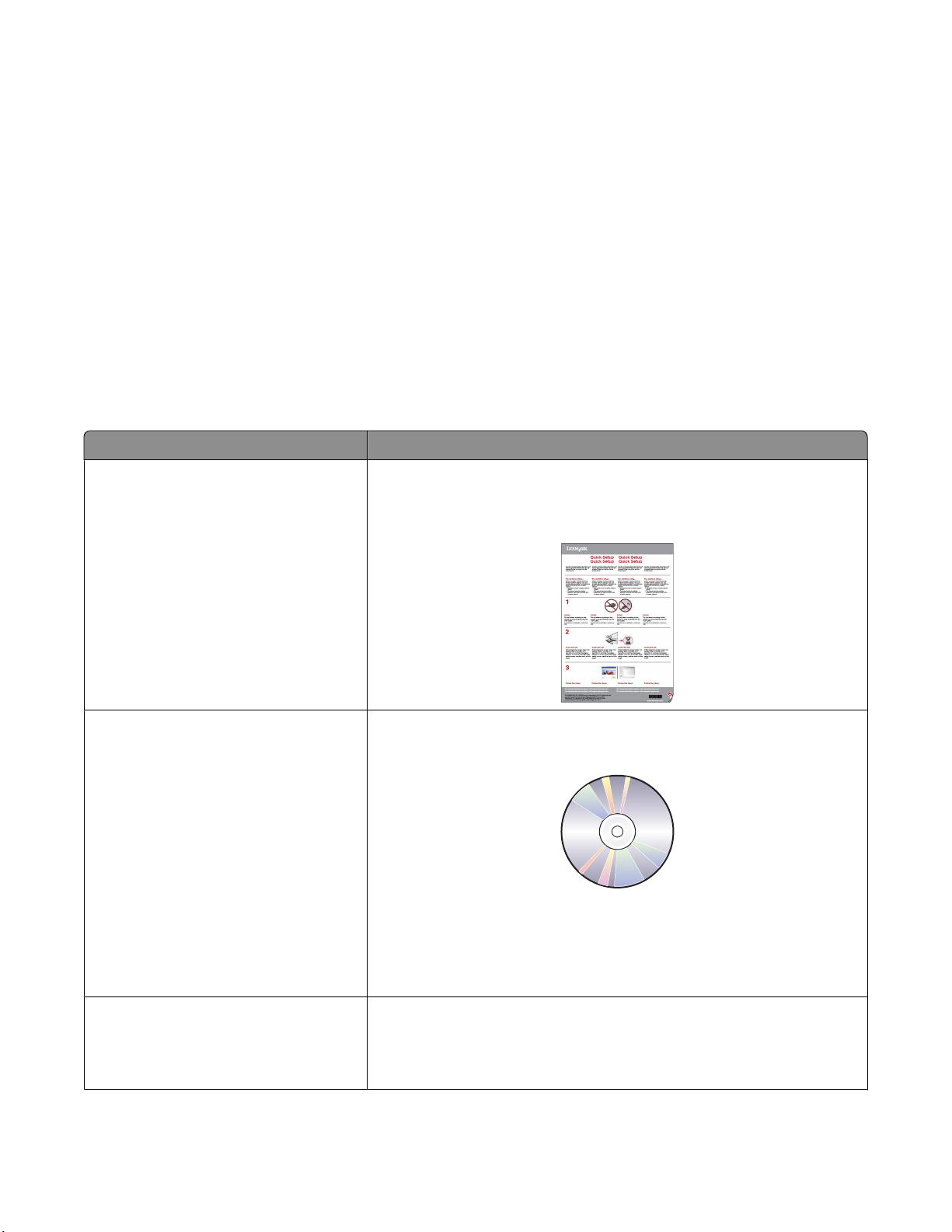
回收
• 透過「Lexmark 墨水匣回收計劃」送回墨水匣,以重複使用資源或進行資源回收。 若要送回墨水匣,請
前往下列網站:www.lexmark.com/recycle. 請依照指示索取郵資預付回收袋。
• 回收產品包裝材料。
• 回收老舊印表機,不要隨意將它丟棄。
• 從捨棄不用的列印工作回收紙張。
• 使用再生紙。
若要查閱 Lexmark Environmental Sustainability Report(Lexmark 環保報告),請參閱
www.lexmark.com/environment.
尋找印表機相關資訊
出版品
您在尋找什麼? 請在這裡尋找
起始設定指示:
• 連接印表機
• 安裝印表機軟體
使用印表機的其他安裝資訊與指示:
• 選取與存放紙張和特殊材質
• 載入紙張
• 根據您的印表機機種,執行列印、複
印、掃描與傳真作業
• 配置印表機設定
• 檢視與列印文件和相片
• 設定與使用印表機軟體
• 根據您的印表機機種,在網路上設定
與配置印表機
• 保養與維護印表機
• 疑難排解與解決問題
安裝說明文件
印表機隨附有安裝說明文件,此外,您也可從下列 Lexmark 網站取得本
文件,網址是:http://support.lexmark.com。
用戶手冊
用戶手冊
如需更新資訊,請檢閱本公司網站:http://support.lexmark.com。
隨附在安裝軟體光碟中。
根據您的印表機機種,來建立及自訂印
表機解決方案
SmartSolutions
請前往 http://smartsolutions.lexmark.com。按一下「用戶手冊」鏈結
來檢視基本的 SmartSolutions 資訊,或按一下 ? 來檢視上下文相關資
訊。
關於印表機
用戶手冊
和說明
8
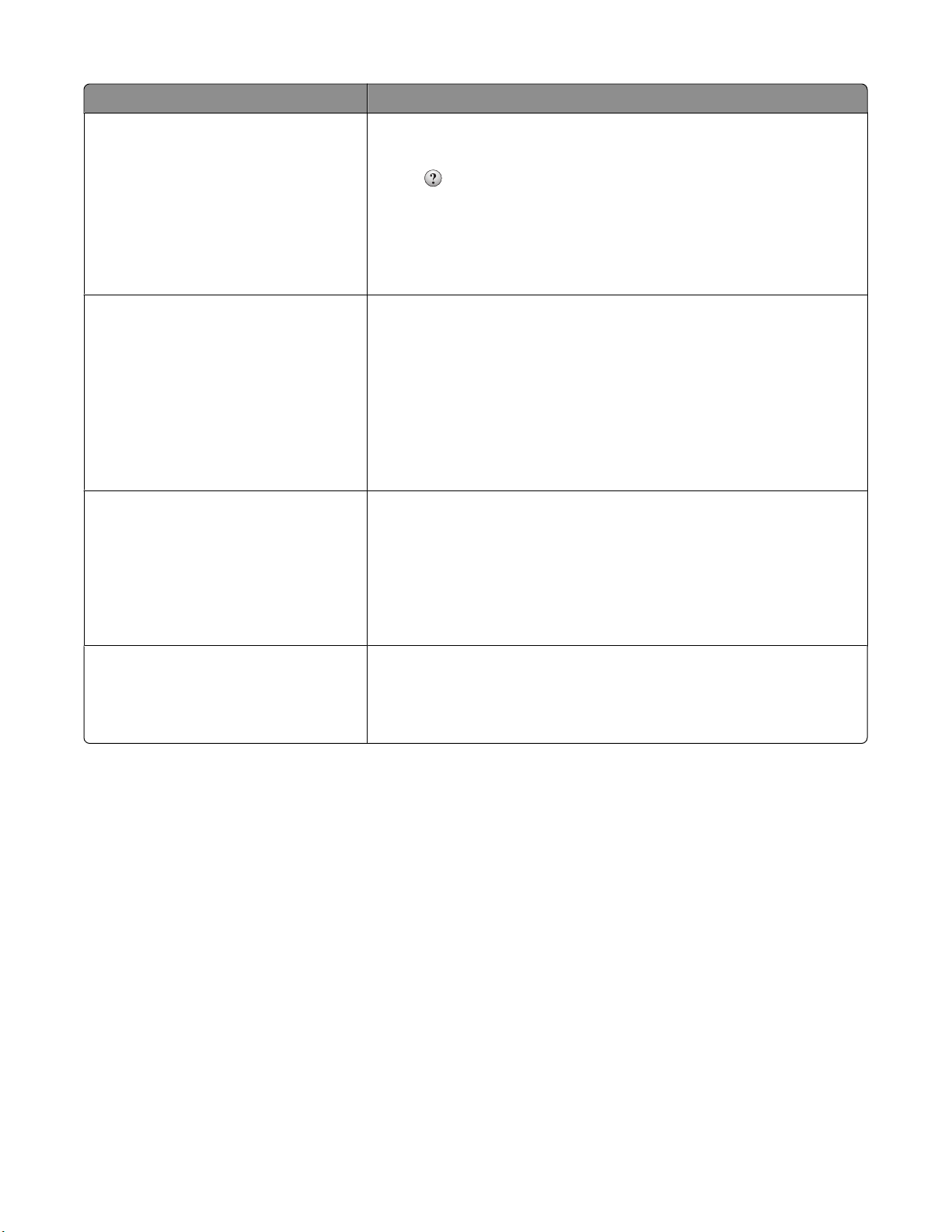
您在尋找什麼? 請在這裡尋找
印表機軟體使用說明
Windows 或 Mac 說明
開啟印表機軟體程式或應用程式,然後按一下說明。
按一下
請注意:
,來檢視上下文相關資訊。
• 此「說明」功能會隨同印表機軟體自動安裝。
• 印表機軟體將視您的操作系統而存在於印表機程式資料夾或電腦桌
面上。
最新版補充資訊、更新資料和線上技術
支援:
• 疑難排解提示與秘訣
• 常見問題集
• 說明文件
• 驅動程式下載
• 線上交談支援
• 電子郵件支援
電話支援 在美國的聯絡電話:
Lexmark 支援網站—http://support.lexmark.com
請注意:選取您所在地區,再選取您的產品,以檢視適當的支援網站。
請記錄並備妥下列資訊(位於店家收據與印表機背面),方便您尋求支援
時可以有更快速的服務:
• 機器型號
• 序號
• 購買日期
• 購買商店
1-800-332-4120
星期一 - 星期五(上午 8:00 - 晚上 11:00 東部時間),星期六和星期
日(上午 11:00–晚上 8:00 東部時間)
您可以在支援網站或印表機隨附的紙本保固合約上,找到您所在國家或
地區的支援電話號碼和辦公時間(網址為:
http://support.lexmark.com)。
保固資訊 保固資訊因國家或地區而有所不同:
• 在美國—請參閱印表機隨附的「有限保固聲明」,或者登入下列網
站:http://support.lexmark.com。
• 其他地區—請參閱印表機隨附的紙本保固合約。
關於印表機
9
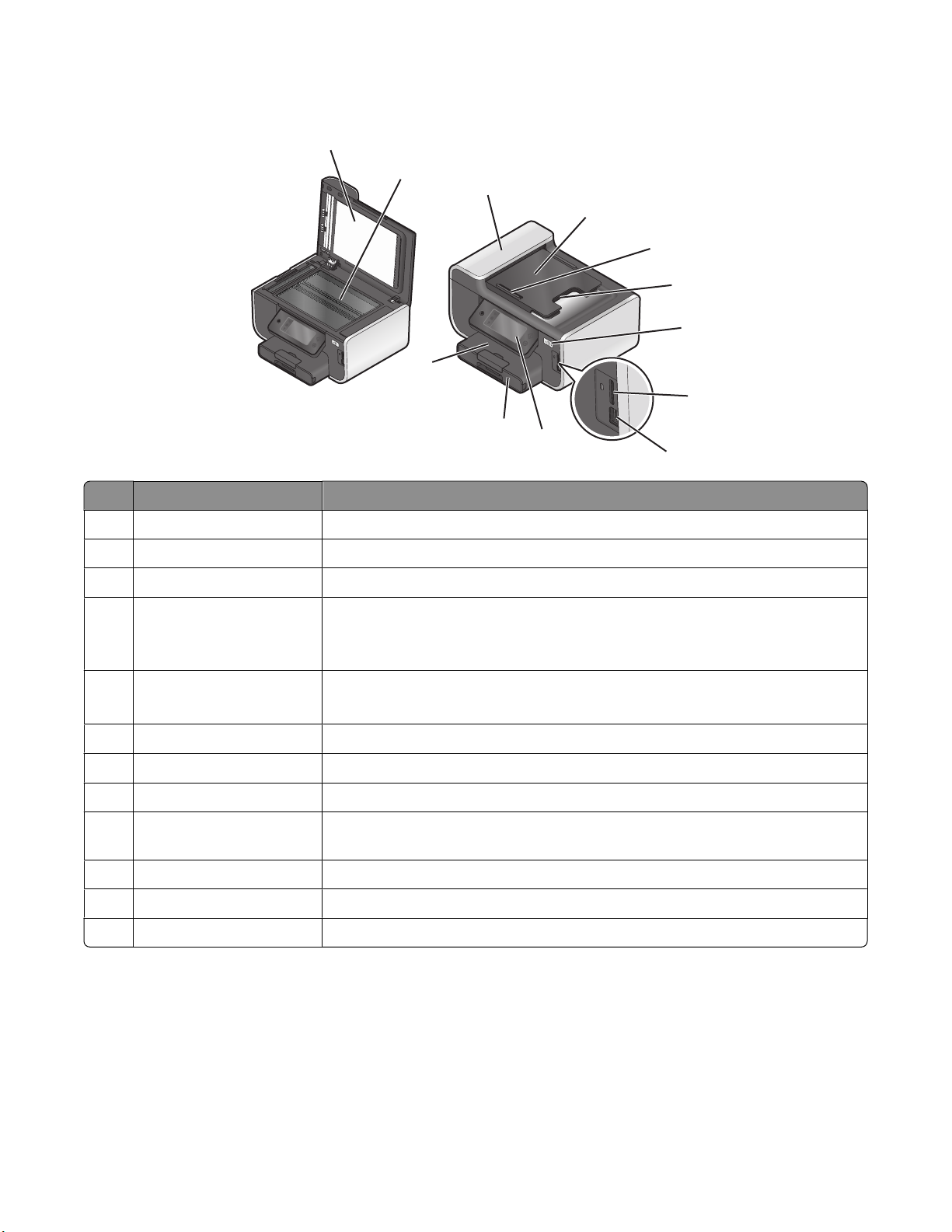
瞭解印表機組件
使用 執行下列各項
掃描器蓋板 存取掃描器玻璃面板。
1
掃描器玻璃面板 掃描及複印相片和文件。
2
1
2
3
4
5
6
7
12
8
11
10
9
自動送件器 (ADF) 掃描、複印或傳真多頁 Letter、Legal 與 A4 尺寸文件。
3
自動送件器送紙匣 將原始文件載入「自動送件器」。建議用於掃描、複印或傳真多頁文件。
4
請注意:請不要將明信片、相片、小物件或太薄的列印材質(如:從雜誌剪下
的紙張)載入「自動送件器」。請將這些掃描物件放在掃描器玻璃面板上。
自動送件器紙張導引夾 讓送入自動送件器的紙張保持平整。
5
請注意:調整「自動送件器」上的紙張導引夾,讓它緊靠著原始文件的寬邊。
自動送件器出紙匣 用於盛放從「自動送件器」退出的文件。
6
7 Wi-Fi 指示燈
記憶卡插槽 插入記憶卡。
8
9 PictBridge 和 USB 連接埠 將 PictBridge 相容數位相機、USB 藍芽轉接器或或快閃儲存碟,連接到印表
印表機控制面板 操控印表機。
10
送紙匣 載入紙張。
11
出紙托盤 用來盛放退出印表機的紙張。
12
檢查無線狀態。
機。
關於印表機
10
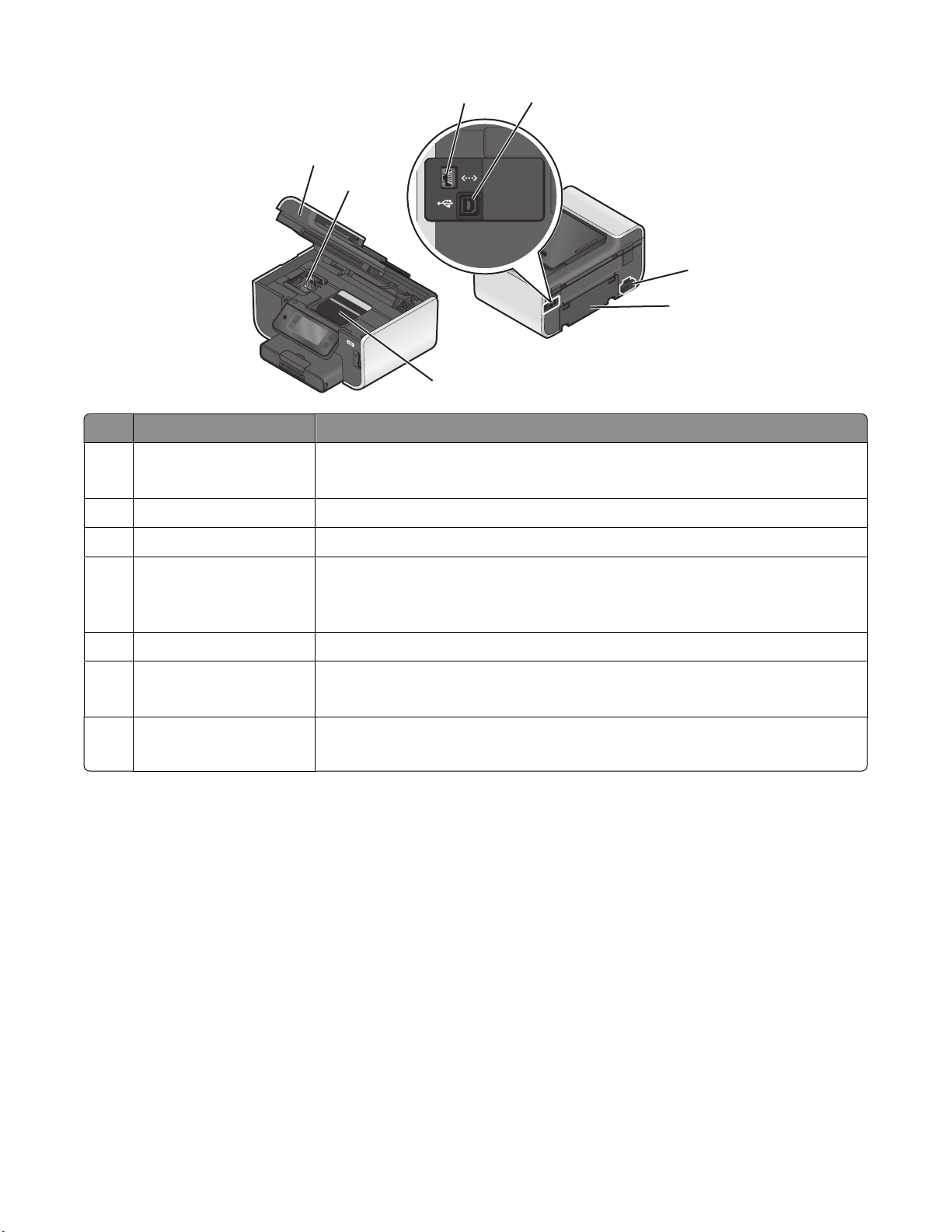
1
2
使用 執行下列各項
掃描器組件
1
• 存取墨水匣和列印頭。
• 取出夾紙。
墨水匣存取區 安裝、更換或取出墨水匣。
2
3
7
4
5
6
乙太網路連接埠
3
USB 連接埠 使用 USB 電纜將印表機連接到電腦。
4
配有連接埠的電源供應器 將印表機連接到電源。
5
雙面列印裝置
6
將您的印表機連接到電腦、本端網路、外接式 DSL 或纜線數據機。
警告-潛在損害:除非您要插入或移除 USB 電纜或安裝電纜,否則請勿觸碰
USB 連接埠。
• 在一張紙的兩面進行列印。
• 取出夾紙。
列印頭存取區 安裝列印頭。
7
請注意:若印表機未安裝列印頭,則台架會移至列印頭存取區。
關於印表機
11

訂購及更換耗材
訂購墨水匣
頁面列印量相關資料可從以下網站取得:www.lexmark.com/pageyields。要有最佳的列印效果,請只採用
Lexmark 墨水匣。
Lexmark Pro800 Series 機型
項目
黑色墨水匣
高容量黑色墨水匣
鮮黃色墨水匣
高容量鮮黃色墨水匣
靛青色墨水匣
高容量靛青色墨水匣
洋紅色墨水匣
高容量洋紅色墨水匣
1
僅授權作為單次使用。用完後,請將此墨水匣送回 Lexmark,用於重新製造、重新裝填或回收用途。
2
僅在 Lexmark 網站上提供相關資訊,網址為:www.lexmark.com。
回收計劃墨水匣
100 100A
100XL, 105XL 100XLA
100 100A
100XL 100XLA
100 100A
100XL 100XLA
100 100A
100XL 100XLA
1
普通墨水匣
2
使用 Lexmark 原廠墨水匣
Lexmark 印表機、墨水匣與相紙是專為彼此相互搭配,以獲得最佳列印品質而製造的產品,我們的墨水採用
您印表機適用的配方,可延長產品的使用期限。建議您只使用 Lexmark 原廠墨水匣。
Lexmark 保固聲明並未涵蓋因使用非 Lexmark 墨水或墨水匣而導致的損壞。
訂購及更換耗材
12
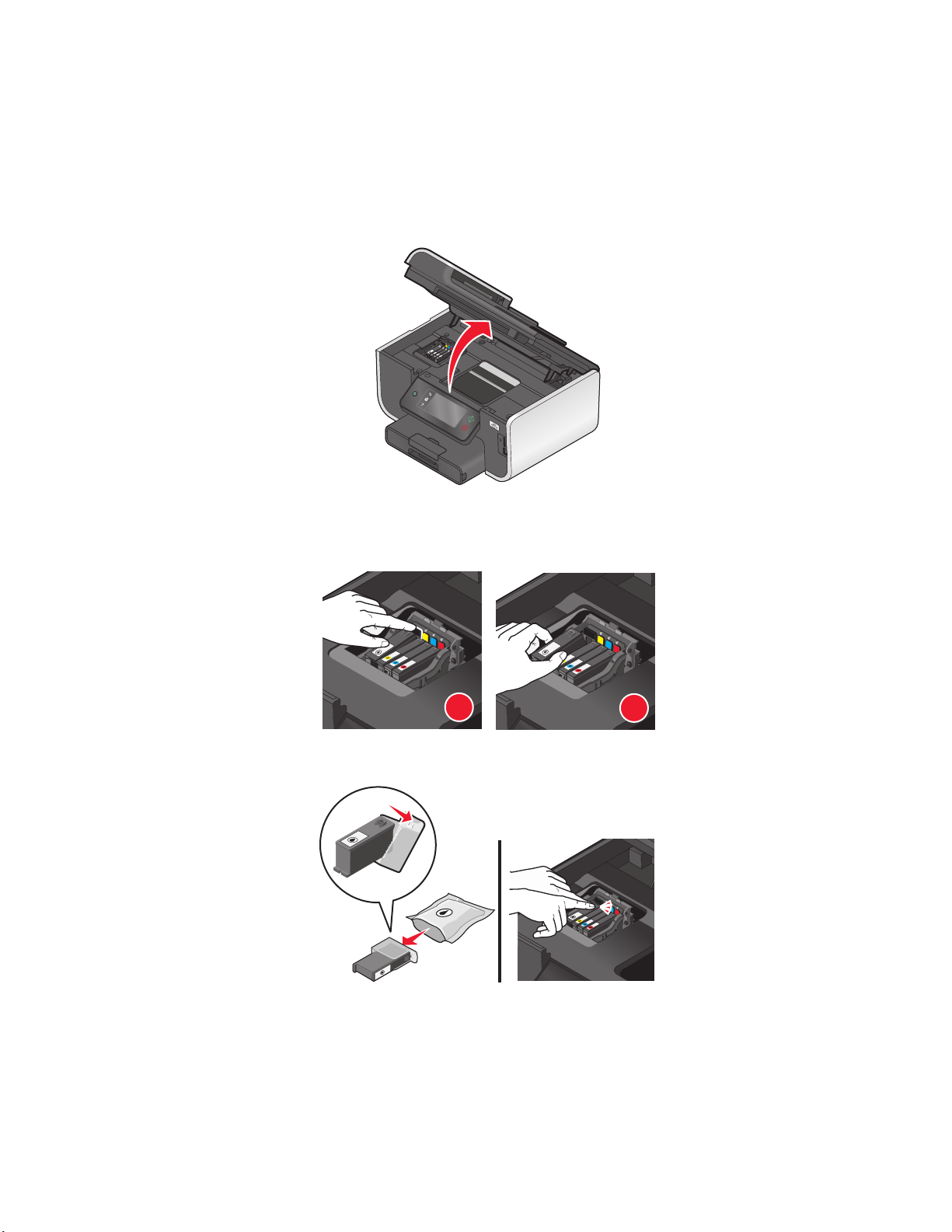
更換墨水匣
2
開始作業之前,請先確認您手邊有新的墨水匣。取下舊墨水匣後,請務必立即安裝新墨水匣,避免殘留在列印
頭噴墨嘴上的墨水乾涸。
1 開啟印表機電源。
2 打開印表機。
2
請注意:這時列印頭會移至墨水匣安裝位置。
3 按下釋放彈片,然後取下用過的墨水匣。
4 安裝每一個墨水匣。請使用雙手來安裝黑色墨水匣。
請注意:取下保護帽蓋後,請立即安裝新墨水匣,避免墨水暴露在空氣中。
5 關上印表機。
訂購及更換耗材
1
2
13
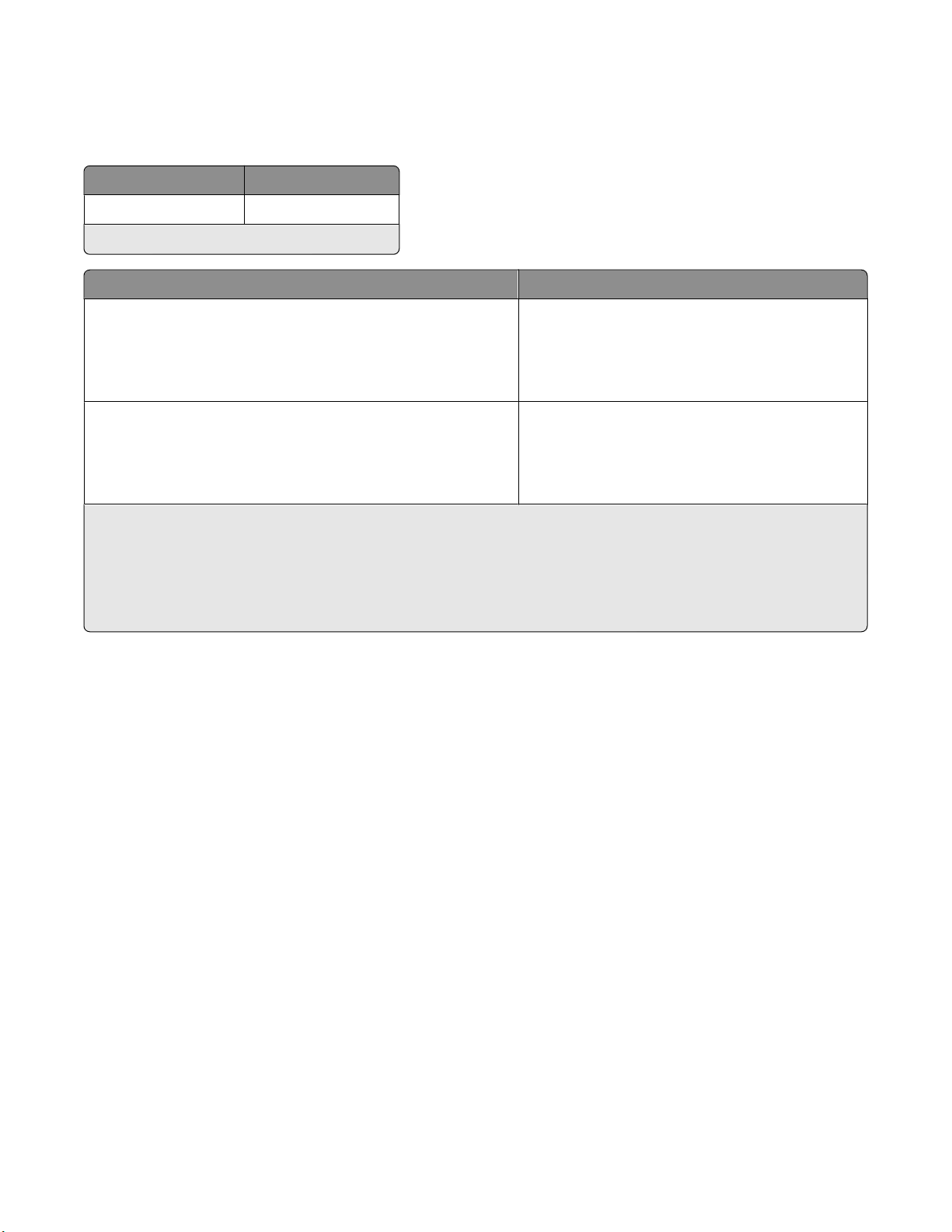
訂購紙張與其他耗材
如果要訂購耗材或尋找您附近的經銷商,請造訪本公司網站,網址為:www.lexmark.com。
項目 材料編號
USB 電纜 1021294
如需其他資訊,請前往 www.lexmark.com。
紙張 紙張尺寸
Lexmark 相紙
Lexmark PerfectFinish 相紙
請注意:
• 適用種類可能因國家或地區而有所差異。
• 列印相片或其他高品質影像時,若要有最佳列印效果,請使用 Lexmark 相紙或 Lexmark PerfectFinish
紙。
• 如需其他資訊,請前往 www.lexmark.com。
• Letter
• A4
• 4 x 6 英吋
• L
• Letter
• A4
• 4 x 6 英吋
• L
回收利用 Lexmark 產品
若要將 Lexmark 產品送回 Lexmark 以利回收利用:
1 請造訪我們的網站:www.lexmark.com/recycle。
TM
相
2 尋找您要回收的產品類型,然後從清單中選取您的國家。
3 遵循電腦畫面上的指示。
訂購及更換耗材
14
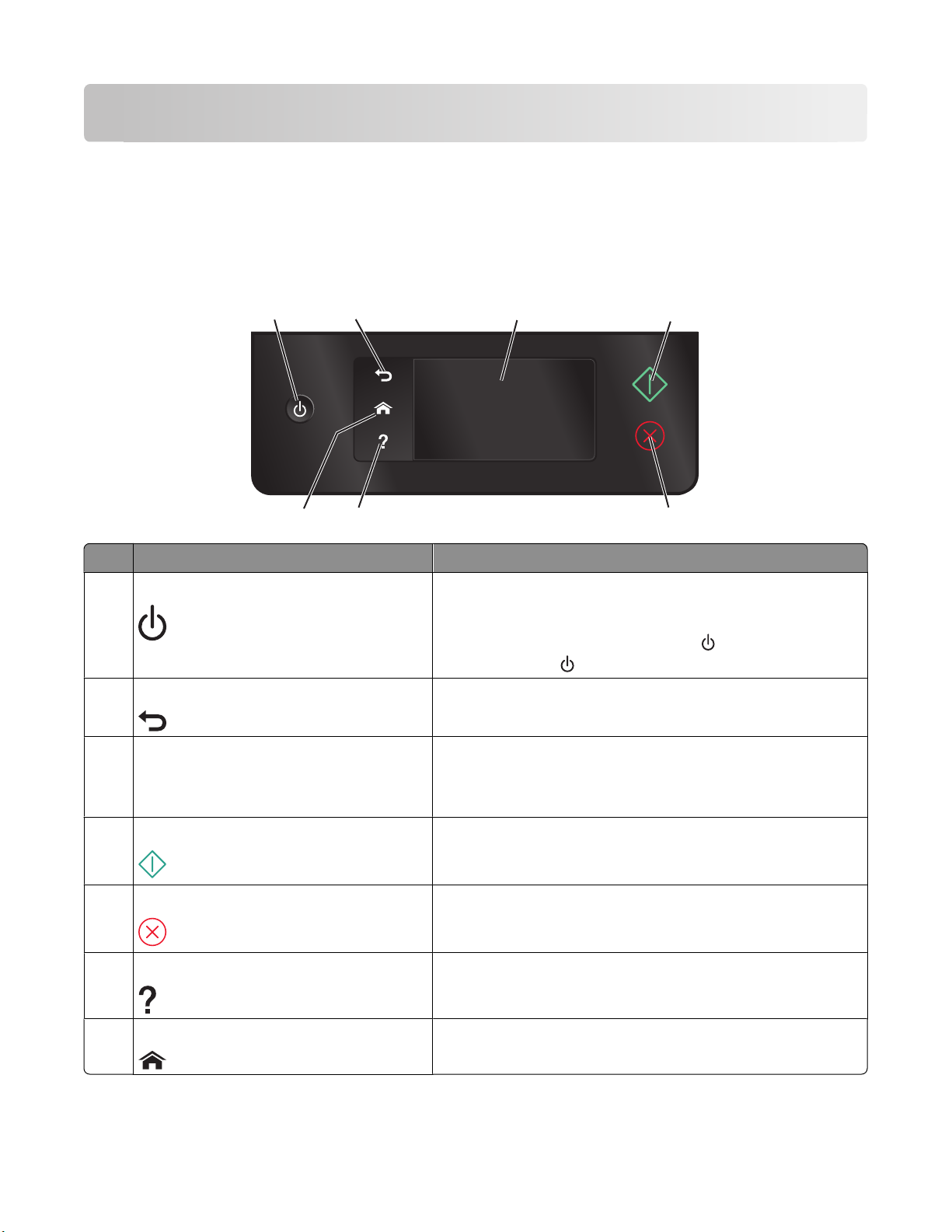
使用印表機控制面板按鈕和功能表
使用印表機控制面板
以下圖表說明印表機控制面板的各個區域:
請注意:這些圖示只有在可從目前畫面上選取時,才會顯示出來。若圖示未顯示出來,表示該功能無法供您使
用。
1
7
使用 執行下列各項
電源
1
2
6
• 開啟或關閉印表機電源。
• 切換到「省電模式」。
上一步
2
• 返回前一個畫面。
• 從某功能表階層退出後進入更高的階層。
觸控螢幕顯示幕
3
請注意:顯示幕在「省電模式」下會關閉。
• 導覽印表機功能表。
• 變更設定。
• 檢視印表機訊息和動畫。
3
請注意:印表機電源開啟時,按下
模式」。按住
按鈕三秒鐘,即可關閉印表機電源。
4
5
按鈕,切換到「省電
開始 開始進行工作,視選取的模式而定。
4
取消 取消目前的工作或作業。
5
說明 顯示說明文字和動畫。
6
首頁 返回首頁畫面。
7
使用印表機控制面板按鈕和功能表
15
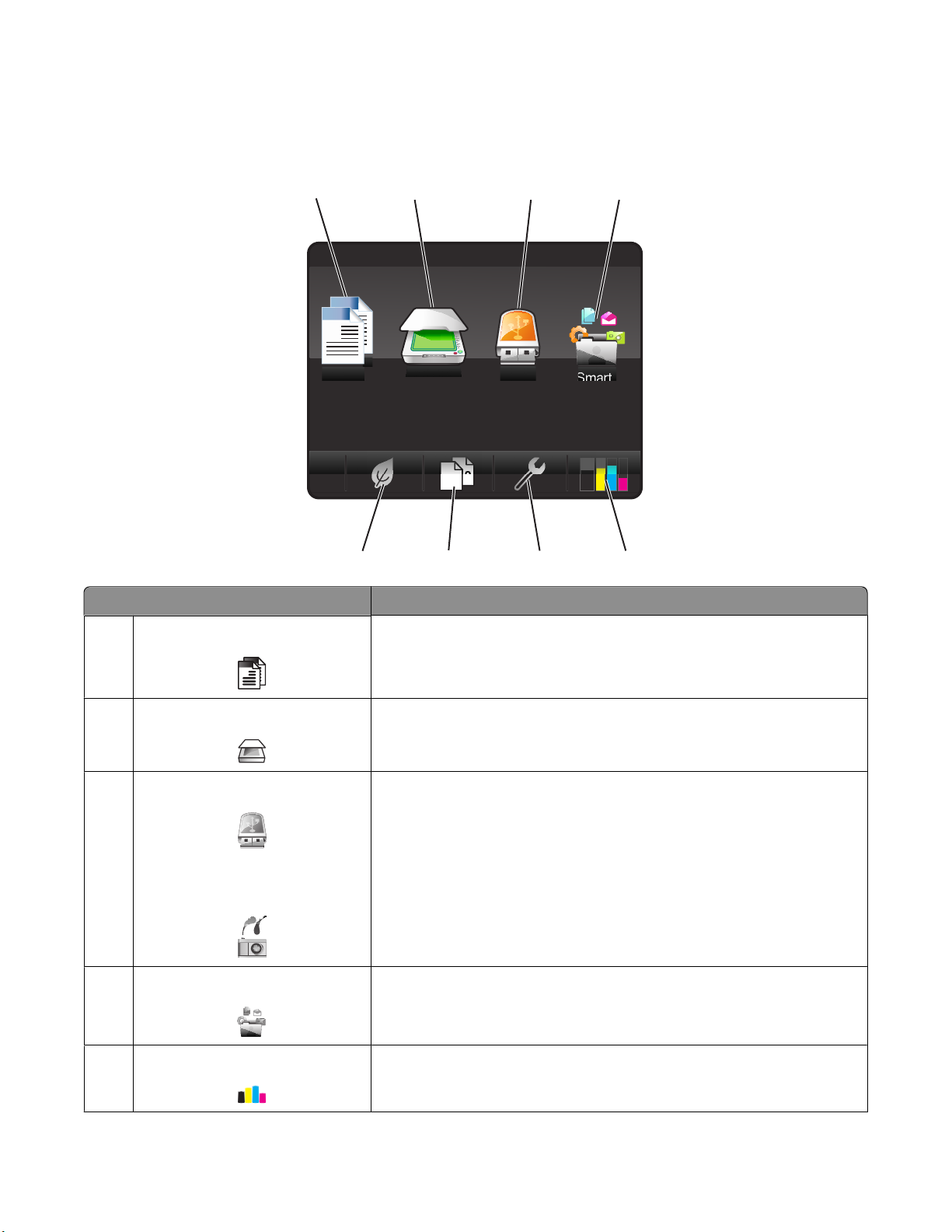
瞭解首頁畫面
開啟印表機電源並經過一小段時間的暖機後,顯示幕會顯示下列基本畫面,此畫面稱為首頁畫面。您可以利用
首頁畫面上的選項,來起始某個動作(例如:複印或掃描),或變更印表機設定。
12 34
A
8
顯示項目 說明
1 Copy(複印)
A
A
Scan(掃描)
2
3 Memory Device(記憶體裝置)
存取複印功能表,然後進行複印。
存取掃描功能表,然後掃描文件。
檢視、選取、列印,或是將相片和文件附加到電子郵件。
請注意:當您在記憶卡、快閃儲存碟或 PictBridge 相容相機連接到印表
機的情況下返回首頁畫面,才會出現此圖示。
ScanCopy Smart
7
Memory
Device
2
1
Solutions
6
5
或
PictBridge
4 SmartSolutions 開啟 SmartSolutions 功能表。
墨水存量圖示
5
• 顯示所安裝墨水盒目前的墨水存量。
• 存取墨水匣維護和資訊功能。
使用印表機控制面板按鈕和功能表
16
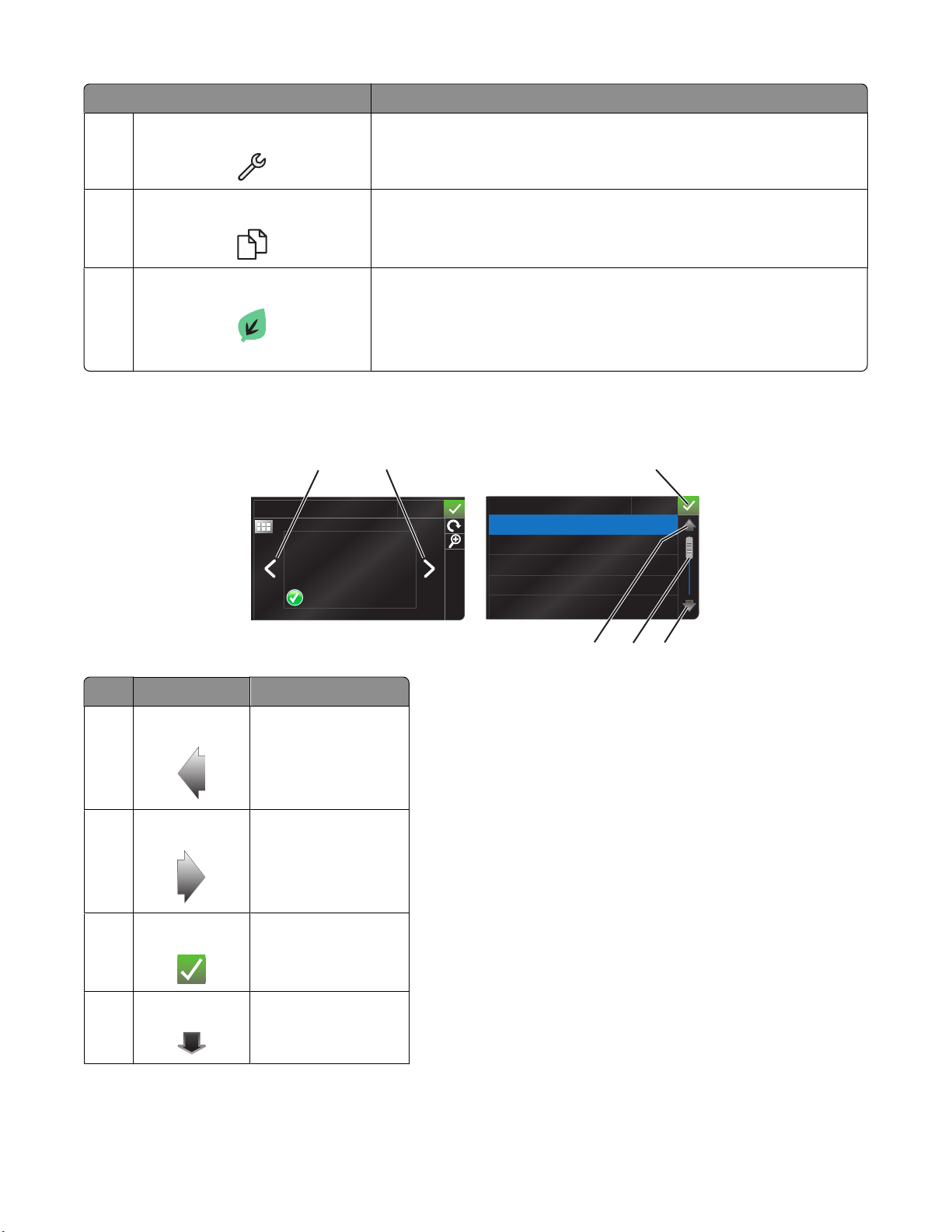
顯示項目 說明
設定 圖示
6
雙面圖示
7
2
1
Eco-Mode(經濟省電模式)圖示 啟動 Eco-Mode(經濟省電模式),可選取下列選項:
8
存取設定功能表,然後變更印表機設定。
在一張紙的兩面進行列印。
• 列印在紙張的正反面(雙面列印)。
• 印表機閒置 10 分鐘後,會變更為「省電模式」。
• 將螢幕亮度設成低。
使用觸控式螢幕導覽功能表
12 3
PREVIEWING PHOTOS
Accept
PAPER TYPE
Auto Detect
Plain
Matte
Photo
Transparency
Accept
使用 執行下列各項
左箭頭 向左捲動。
1
右箭頭 向右捲動。
2
3 Accept(接受)
下箭頭 向下捲動。
4
儲存您的設定。
456
使用印表機控制面板按鈕和功能表
17
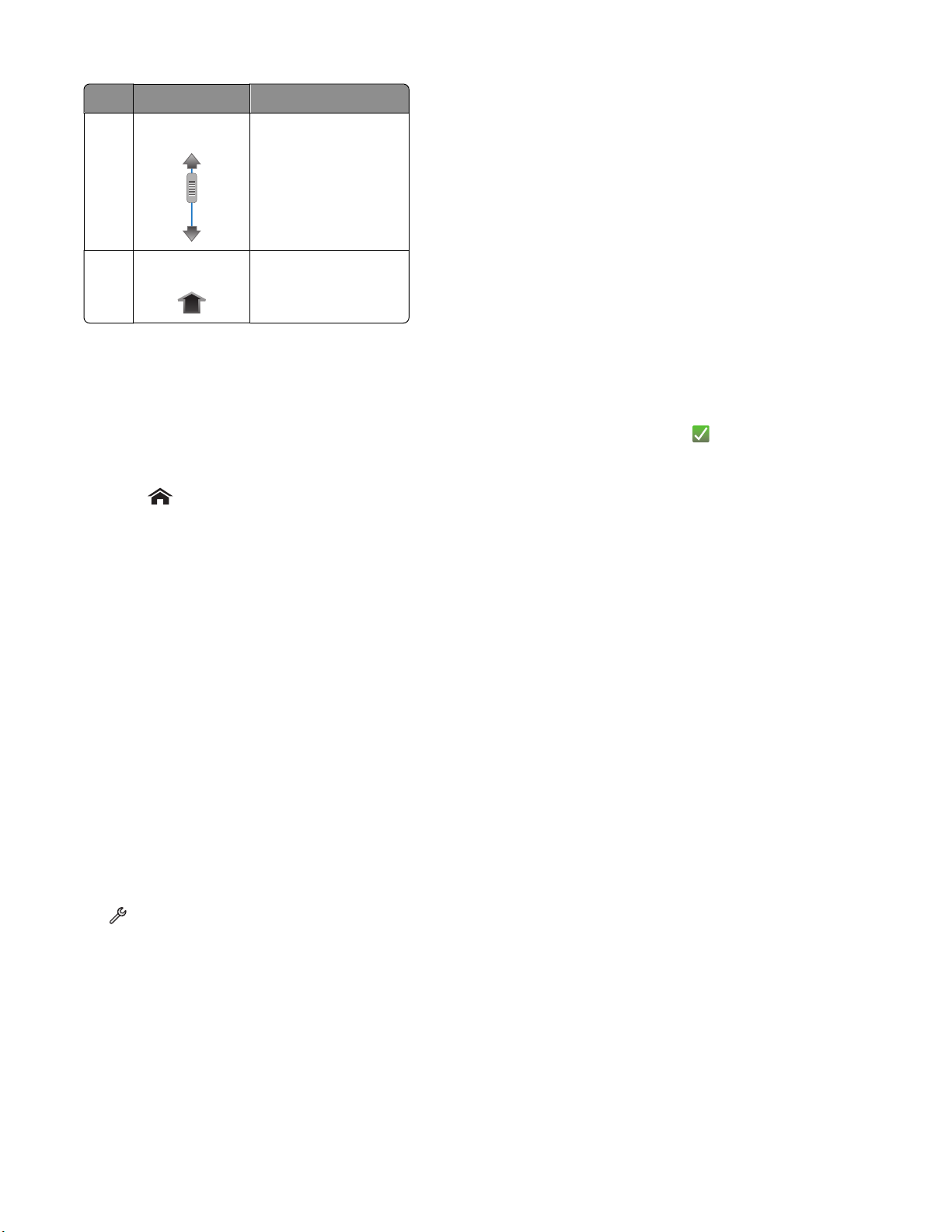
使用 執行下列各項
捲軸 上下捲動功能表清單。
5
上箭頭 向上捲動。
6
若要使用觸控式螢幕進行導覽:
• 拖曳捲軸或觸控箭頭,直到您要的功能表或設定出現在顯示幕上。
• 若要確認設定或選取功能表或項目,請觸控它。
• 如有必要,請在選取選項或變更設定後,觸控 Accept(接受)、OK(確定)或 。此作業可儲存設定。
例如,若要導覽至 Paper Type(紙張類型),然後變更紙張類型設定:
1 觸控 按鈕。
請注意:本手冊中的所有指示,都是從首頁畫面開始。
2 觸控 Copy(複印)。
3 觸控 More Options(其他選項)。
4 向下捲動(使用捲軸或箭頭),直到 Paper Type(紙張類型)出現在清單中。
5 觸控 Paper Type(紙張類型)。
6 您可以向上或向下捲動(使用捲軸或箭頭),來檢視紙張類型清單。
7 透過觸控選項,來選取紙張類型設定,然後觸控 Accept(接受),來儲存設定。
變更省電模式逾時
「省電模式逾時」是指印表機從閒置狀態切換到「省電模式」所花的時間。相較於預設的印表機設定,「省電
模式」功能可減少印表機的耗電量(某些印表機機種耗電量只有 28%),發揮最大的能源效益。若要節省最
多能源,請選取最低的「省電模式逾時」。
1 從首頁畫面,導覽至 Power Saver(省電模式):
> Device Setup(裝置設定) > Power Saver(省電模式)
2 選取 Power Saver timeout(省電模式逾時),然後觸控 Accept(接受)。
使用印表機控制面板按鈕和功能表
18
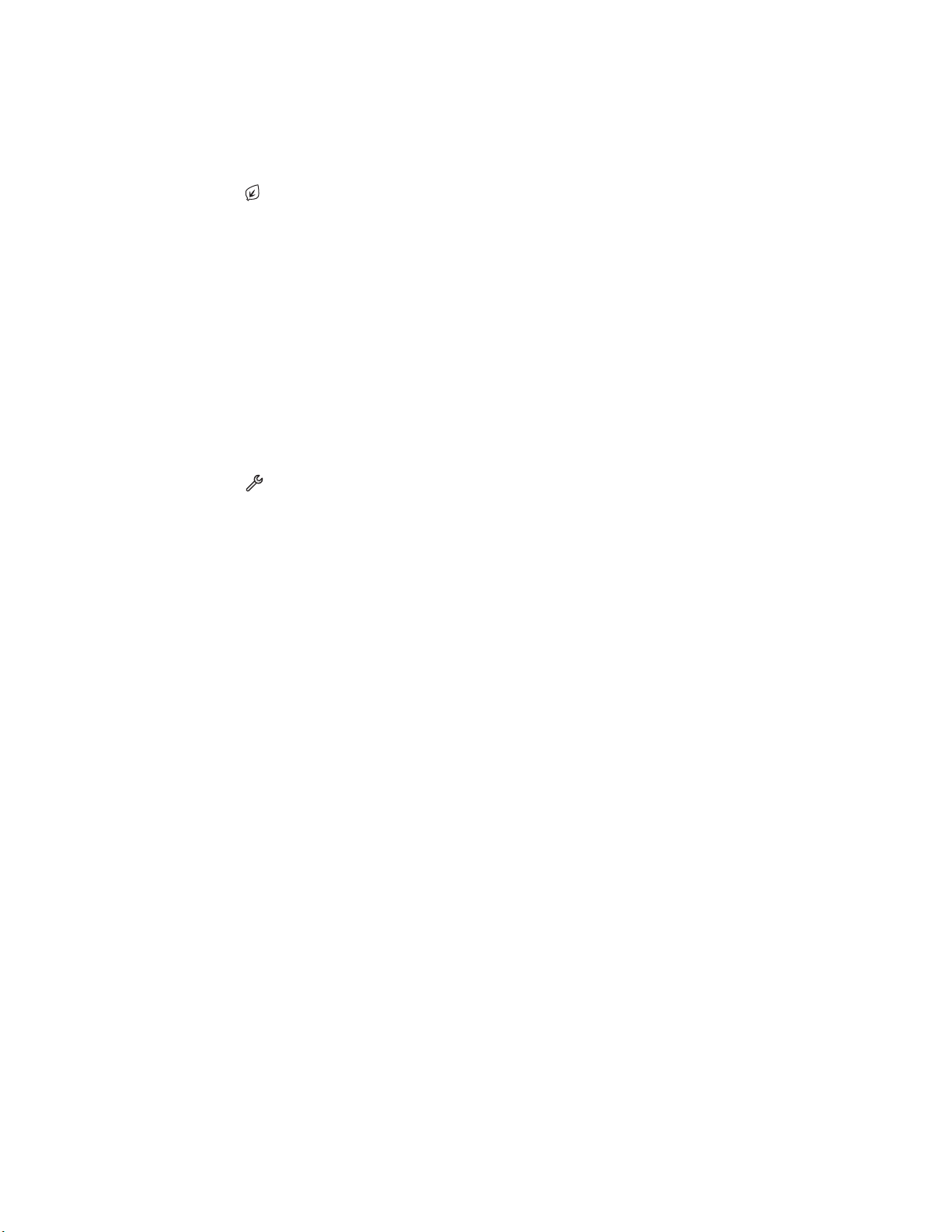
以 Eco-Mode(經濟省電模式)節省紙張和能源
「Eco-Mode(經濟省電模式)」功能會大幅減少紙張使用量、減少紙張的浪費、最佳化能源效率,以及節省
金錢。
1 從首頁畫面,觸控 。
2 觸控您要啟動的一或多個 Eco-Mode(經濟省電模式)設定,然後觸控 Accept(接受)。
• Power Saver after 10 Minutes(10 分鐘後進行省電模式)
• Screen Dim(螢幕變暗)
• 2-Sided Printing(雙面列印)
請注意:若您選取 2-Sided Printing(雙面列印),印表機會將複印和傳真工作列印在紙張的正反兩面
(雙面列印),在 Windows 中,印表機也會針對列印功能列印在紙張的正反兩面。
重設為出廠預設值
「重設為出廠預設值」將刪除您先前選取的所有印表機設定值。
1 從首頁畫面,觸控 ,然後觸控 Use Factory Defaults(使用出廠預設值)。
2 觸控 Yes(是)。
3 當螢幕出現提示,要求您設定印表機的起始設定值時,請使用觸控式螢幕進行選擇。
使用印表機控制面板按鈕和功能表
19
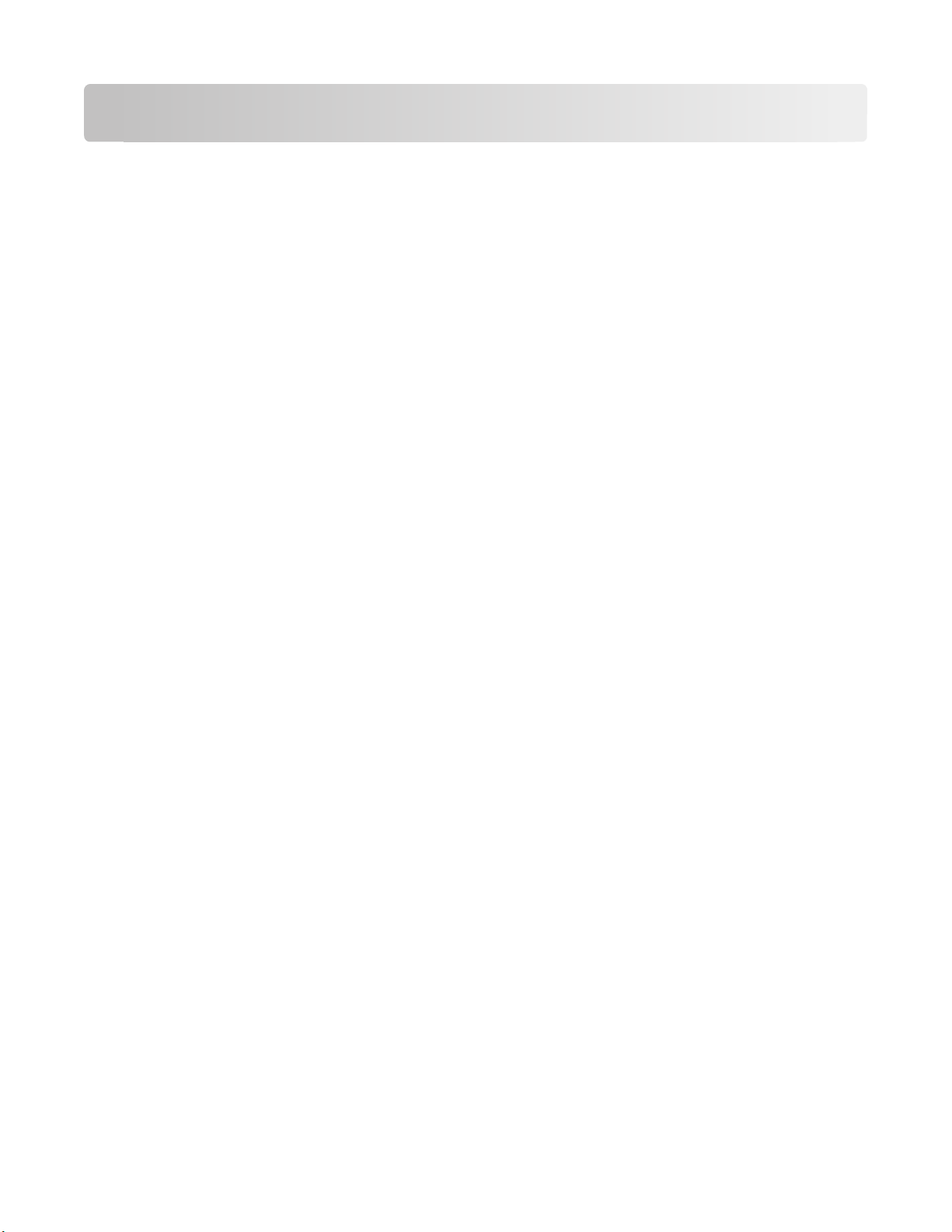
使用印表機軟體
系統基本需求
印表機軟體需要最高達 500 MB 的可用磁碟空間。
支援的作業系統
• Microsoft Windows 7(只適用於 Web)
• Microsoft Windows Vista (SP1)
• Microsoft Windows XP (SP3)
• Microsoft Windows 2000(SP4 或更新版本)
• Macintosh PowerPC OS X 10.3.9 版或更新版本
• Macintosh Intel OS X 10.4.4 版或更新版本
• Linux Ubuntu 8.04 LTS 和 8.10(只適用於 Web)
• Linux OpenSUSE 11.0 和 11.1(只適用於 Web)
• Linux Fedora 10(只適用於 Web)
1
此作業系統的印表機驅動程式只由下列網站提供:http://support.lexmark.com。
1
1
1
1
使用 Windows 印表機軟體
印表機安裝程序進行期間所安裝的軟體
當您使用安裝軟體光碟來安裝印表機時,會同時安裝所有必要的軟體。您可以選擇安裝一些其他的程式。下表
提供您各種軟體程式的總覽,並說明各個程式的用途。
如果在起始安裝期間未安裝這些額外的程式,請重新放入安裝軟體光碟,執行安裝軟體,然後從「軟體已安
裝」畫面,選取安裝其他軟體。
使用印表機軟體
20
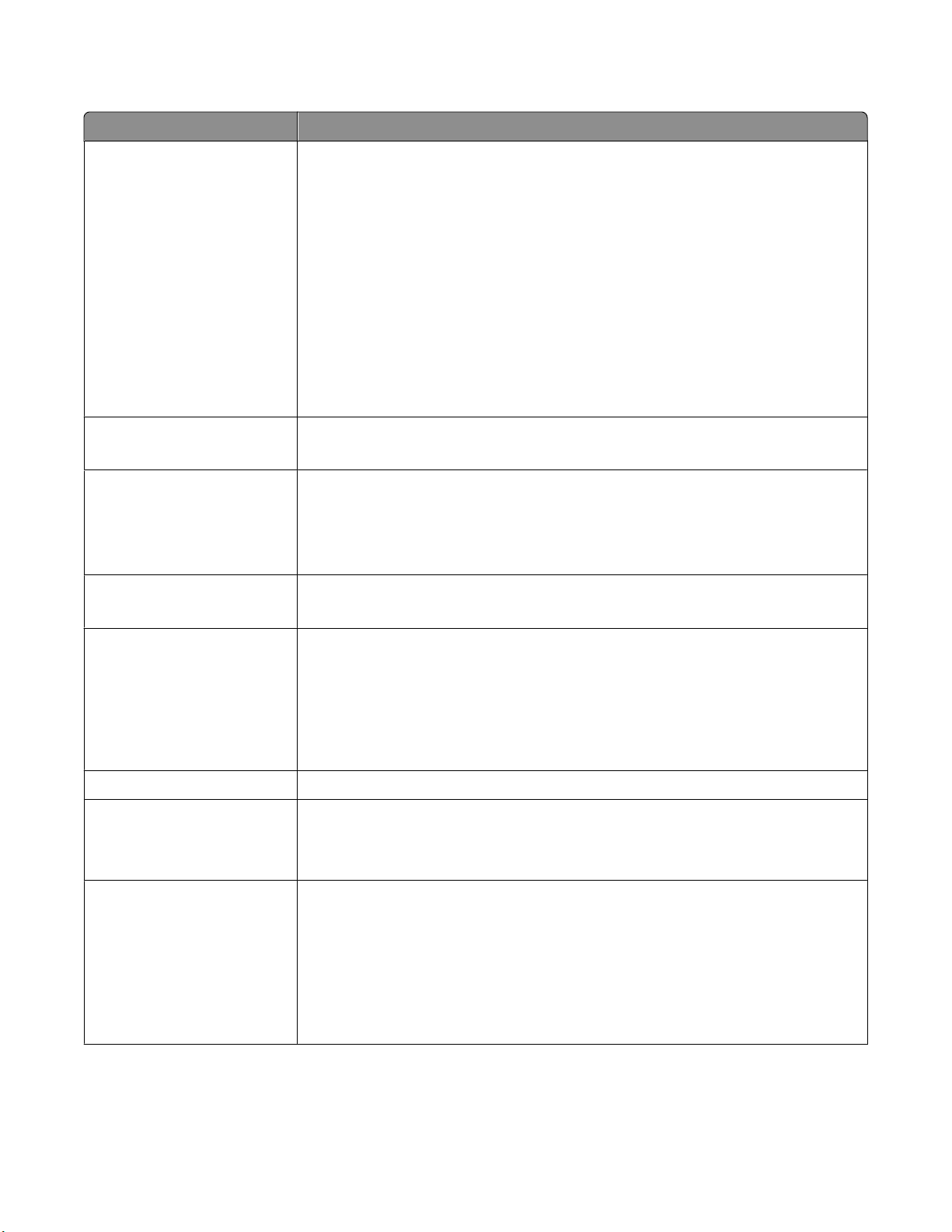
印表機軟體
使用 執行下列各項
LexmarkTM 印表機首頁
(稱為「印表機首頁」)
Lexmark 快速相片處理中心
(稱為「快速相片處理中心」)
Lexmark 工具列
(稱為「工具列」)
Lexmark Tools for Office
(稱為 Tools for Office)
• 啟動應用程式或程式。
• 存取「傳真解決方案」軟體。
• 掃描或以電子郵件寄送相片或文件。
• 編輯掃描文件。
• 將文件掃描成 PDF。
• 調整印表機的設定。
• 訂購耗材。
• 維護墨水匣。
• 列印測試頁。
• 註冊印表機。
• 聯繫技術支援人員。
管理、編輯、傳輸與列印相片和文件。
• 列印網頁時選用黑白或純文字,即可節省墨水。
• 排定時間自動列印網頁。
• 線上存取 Picnik 與編輯相片。
• 從 Windows 列印、掃描或轉換本端檔案。
存取 Microsoft Office 2007 中的我的最愛設定。
Lexmark 傳真解決方案
(稱為「傳真解決方案」)
Abbyy Sprint OCR
Lexmark 無線設定公用程式
(稱為「無線設定公用程式」)
Lexmark 服務中心
(稱為「服務中心」)
• 傳送傳真。
• 使用三合一印表機接收傳真。
• 新增、編輯或刪除內建電話簿中的聯絡人資訊。
• 存取四合一印表機中的「Lexmark 傳真設定公用程式」。使用「傳真設定公用
程式」來設定「快速撥號」和「群組快速撥號」、設定「響鈴與應答」,以及
列印傳真歷程記錄與狀態報告。
掃描文件,並產生可用文書處理程式編輯的文字。
• 在無線網路上安裝無線印表機。
• 變更印表機的無線設定。
請注意:如果印表機具有無線功能,這個程式會隨同印表機軟體自動安裝。
• 印表機疑難排解。
• 存取印表機維護功能。
• 聯繫技術支援人員。
請注意:
• 這個程式會隨同印表機軟體自動安裝。
• 視機種而定,您可能會看到要求您安裝這個程式的提示網頁。
使用印表機軟體
21
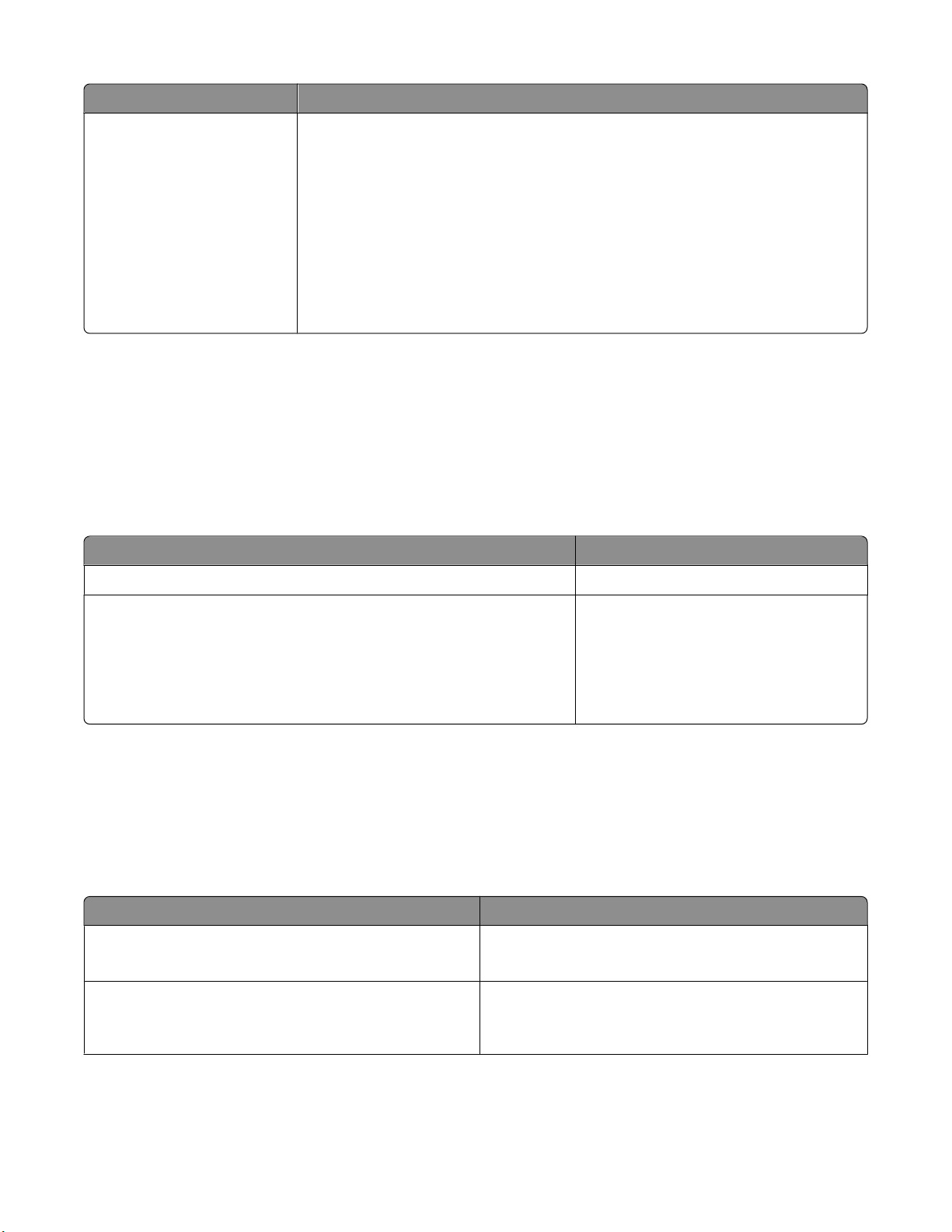
使用 執行下列各項
列印喜好設定
若您在開啟文件後,選取檔案 列印,然後按一下內容,便會出現「列印喜好設
定」對話方塊。該對話方塊可讓您選取各種列印工作選項,例如下列各項:
• 選取要列印的份數。
• 列印雙面副本。
• 選取紙張類型。
• 加上浮水印。
• 美化影像。
• 儲存設定。
請注意:「列印喜好設定」會隨同印表機軟體自動安裝。
請注意:您的印表機可能沒有配備某些程式或這些程式的某些功能,依您購買的印表機特性而定。
使用 Macintosh 印表機軟體
印表機安裝程序進行期間所安裝的軟體
常駐在 Macintosh OS 中的軟體
使用 執行下列各項
Print(列印)對話
Printer Services(印表機服務)對話框(Mac OS X 10.5 版或更新版本
不提供此對話框)
調整列印設定及排定列印工作時程。
• 存取印表機工具程式。
• 疑難排解。
• 訂購墨水匣或耗材。
• 與 Lexmark 聯繫。
• 檢查安裝在電腦上的印表機軟體版本。
印表機軟體
安裝期間會隨同印表機軟體一起安裝應用程式。安裝完成後,這些應用程式會儲存在印表機檔案夾(出現在
Finder 桌面上)中。
1 從 Finder 桌面,連按兩下印表機檔案夾。
2 按兩下您要使用的應用程式圖像。
使用 執行下列各項
Lexmark All-In-One Center(Lexmark 多功能複合中心)
(稱為 All-In-One-Center(多功能複合中心))
Lexmark AIO Setup Utility(Lexmark 多功能複合機設定
工具程式)
(稱為 AIO Setup Utility(多功能複合機設定工具程式))
• 掃描相片和文件。
• 自訂掃描工作的設定。
• 自訂傳真工作的設定。
• 建立及編輯「聯絡人」清單。
使用印表機軟體
22
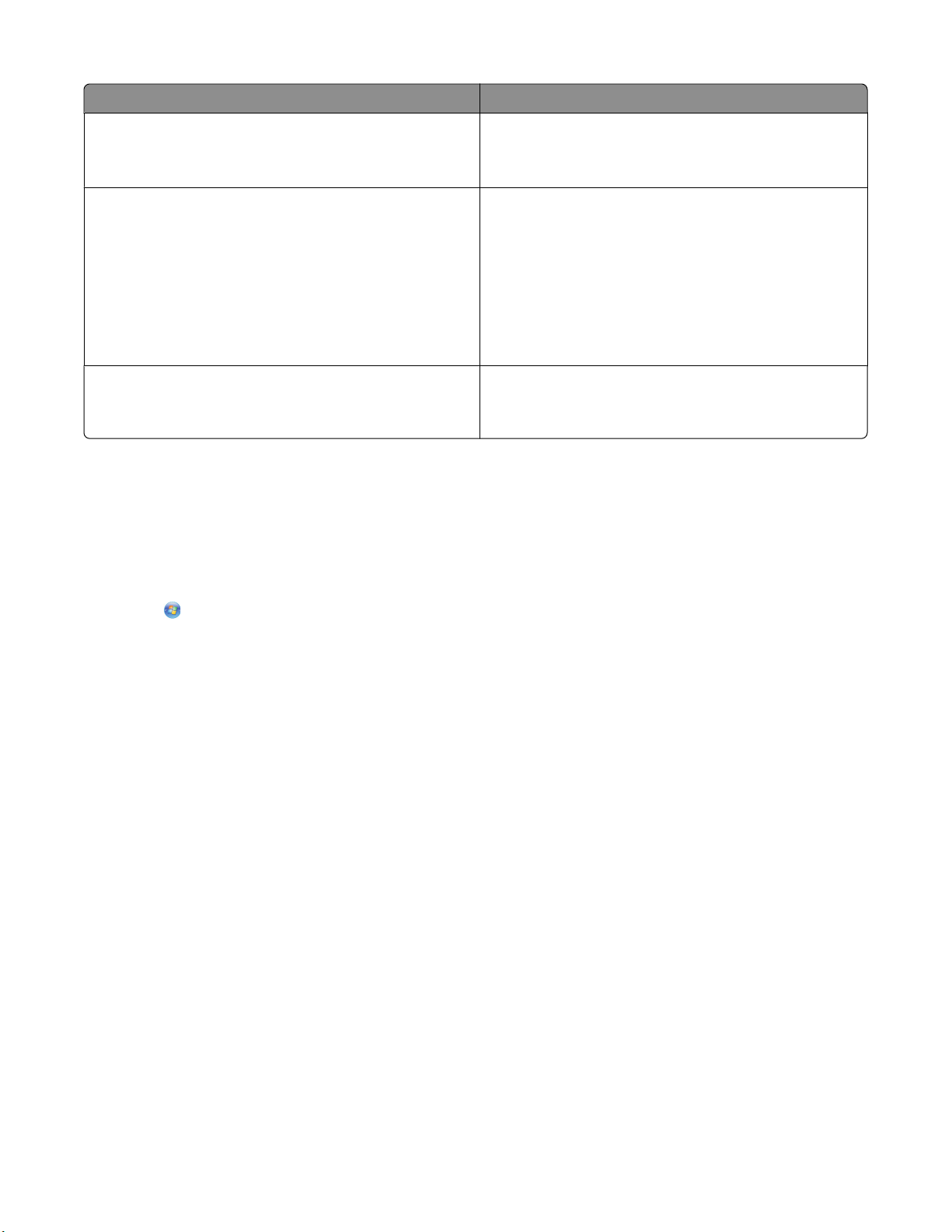
使用 執行下列各項
Lexmark Network Card Reader(Lexmark 網路卡讀卡
器)
(稱為 Network Card Reader(網路卡讀卡器))
Lexmark Printer Utility(Lexmark 印表機工具程式)
(稱為 Printer Utility(印表機工具程式))
Lexmark Wireless Setup Assistant(Lexmark 無線設定
輔助程式)
(稱為 Wireless Setup Assistant(無線設定輔助程式))
請注意:您的印表機可能沒有配備這些應用程式,依您購買的印表機特性而定。
• 檢視插入網路印表機的記憶體裝置內容。
• 將相片和 PDF 文件透過網路,從記憶體裝置傳輸到
電腦。
• 取得墨水匣安裝程序的說明。
• 列印測試頁。
• 列印校正頁。
• 清潔列印頭噴墨嘴。
• 訂購墨水匣或耗材。
• 註冊印表機。
• 聯繫技術支援人員。
安裝無線網路印表機。
尋找及安裝選購性軟體
Windows 使用者適用
1 按一下 按鈕或「開始」。
2 按一下所有程式或程式集,然後從清單中選取印表機程式資料夾。
3 選取印表機首頁。
4 從印表機下拉式清單中,選擇您的印表機。
5 從「支援」標籤,按一下線上支援。
6 從網站選取您的印表機,並下載驅動程式。
7 安裝其他軟體或選購性軟體。
Macintosh(英文版)使用者適用
1 從 Finder 桌面,連按兩下印表機檔案夾。
2 按兩下 Printer Utility(印表機工具程式)圖像。
3 從 Web Links(Web 鏈結)標籤,按一下 Customer Support(客戶支援)。
4 從網站選取您的印表機,並下載驅動程式。
5 安裝其他軟體或選購性軟體。
使用印表機軟體
23
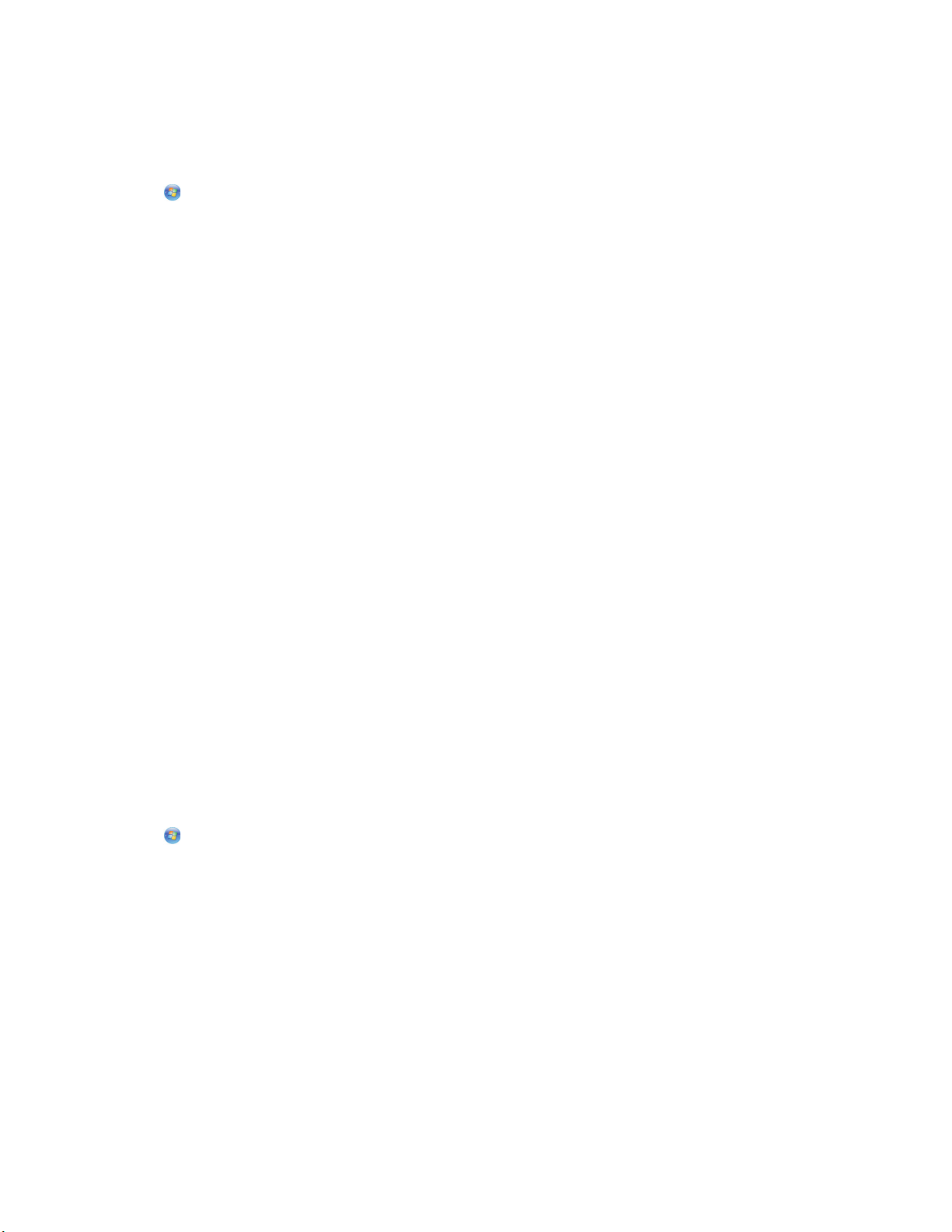
更新印表機軟體(只適用於 Windows)
檢查軟體更新
1 按一下 按鈕或開始。
2 按一下所有程式或程式集,然後從清單中選取印表機程式資料夾。
3 選取印表機首頁。
4 從印表機下拉清單中,選擇印表機。
5 從「支援」標籤,選取檢查更新項目。
6 遵循電腦螢幕上的指示。
啟動自動軟體更新
1 開啟文件後,請按一下檔案 列印。
2 按一下內容、喜好設定、選項或設定。
3 從「進階」標籤,按一下其他選項。
4 在「軟體更新」區,選取允許從 Web 自動更新軟體。
5 按一下確定。
重新安裝印表機軟體
當您使用安裝軟體光碟來安裝印表機時,會同時安裝所有必要的軟體。如果您在安裝時碰到問題,或者當您傳
送列印工作時,「印表機」資料夾中並未顯示您的印表機,或是該印表機未作為印表機選項,這時您可以嘗試
移除印表機,然後再重新安裝。
解除安裝印表機軟體
Windows 使用者適用
1 按一下 按鈕或開始。
2 按一下所有程式或程式集,然後從清單中選取印表機程式資料夾。
3 選取解除安裝選項。
4 遵循電腦螢幕上的指示,來移除軟體。
5 解除安裝程序完成後,請重新啟動電腦。
Macintosh(英文版)使用者適用
1 從 Finder 桌面,連按兩下印表機檔案夾。
2 按兩下 Uninstaller(解除安裝程式)圖像。
3 遵循電腦螢幕上的指示,來移除軟體。
使用印表機軟體
24
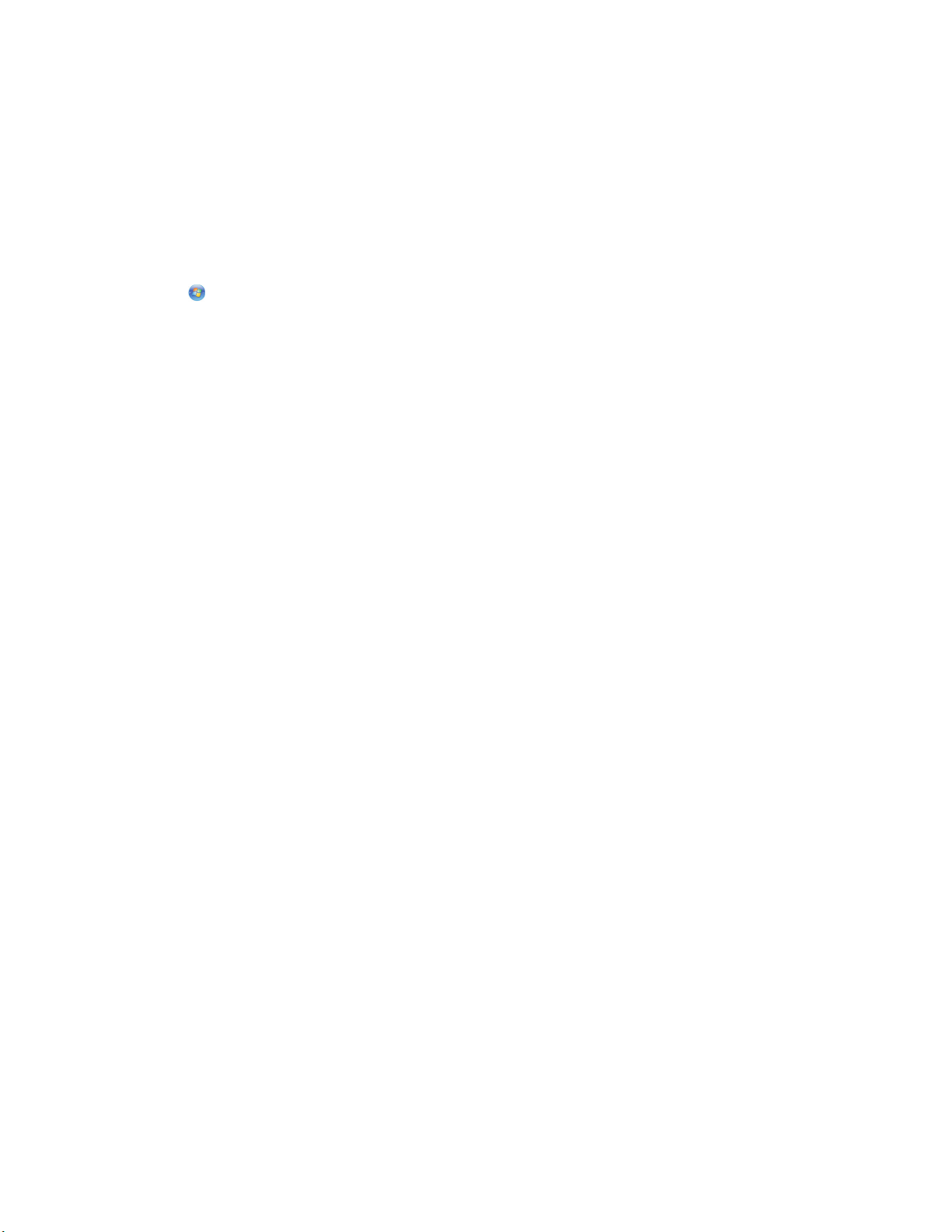
安裝印表機軟體
請注意:若您先前已在此電腦上安裝印表機軟體,但現在需要重新安裝,請先解除安裝目前的軟體。
Windows 使用者適用
1 關閉所有開啟的軟體程式。
2 放入安裝軟體光碟。
若稍後並未出現「歡迎」畫面,請手動啟動光碟:
a 按一下 按鈕,或按一下開始,然後按一下執行。
b 在「開始搜尋」或「執行」方框中,輸入 D:\setup.exe,此處的 D 是指您的光碟機或 DVD 光碟機
代號。
3 遵循「歡迎」畫面上的指示。
Macintosh(英文版)使用者適用
1 關閉所有開啟的軟體應用程式。
2 放入安裝軟體光碟。
若稍後並未出現安裝對話框,請按一下桌面上的光碟圖像。
3 連按兩下 Install(安裝)。
4 遵循安裝對話框上的指示。
使用全球資訊網
1 請前往 Lexmark 網站,網址如下:www.lexmark.com。
2 從 Drivers & Downloads(驅動程式與下載)選單,按一下 Driver Finder(驅動程式 Finder)。
3 選取您的印表機,然後選取您的系統作業。
4 下載驅動程式,然後安裝印表機軟體。
使用印表機軟體
25
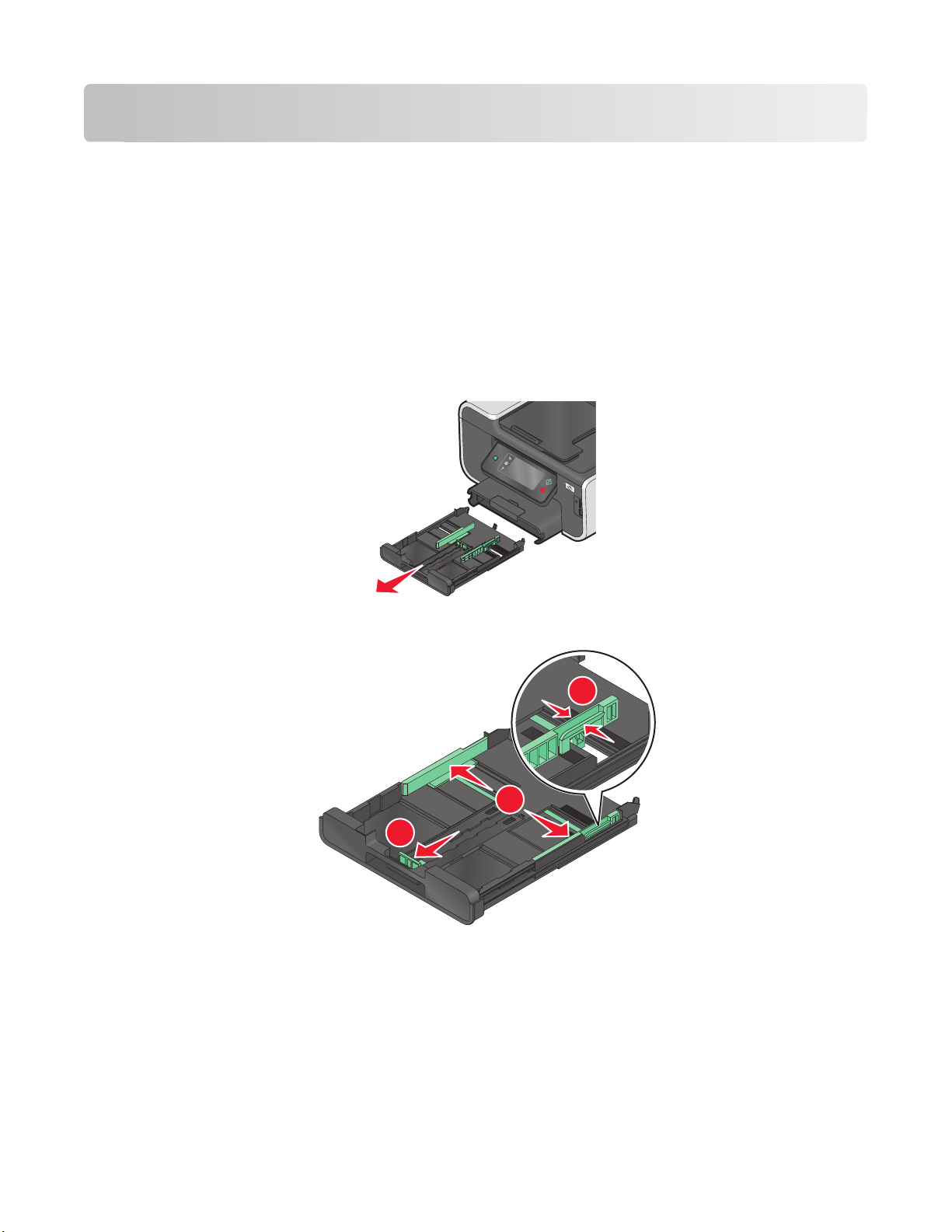
載入紙張與原始文件
載入送紙匣
請確定:
• 使用噴墨印表機專用紙張。
• 紙張沒有用過或損壞。
• 如果您使用的是特殊紙張,請遵循該紙張隨附的說明。
請注意:若要避免夾紙,請確認在調整紙張導引夾時,紙張沒有出現褶皺的情形。
1 請將送紙匣完全拉出印表機。
2 將紙張導引夾移到送紙匣的兩側。
1
2
3
載入紙張與原始文件
26
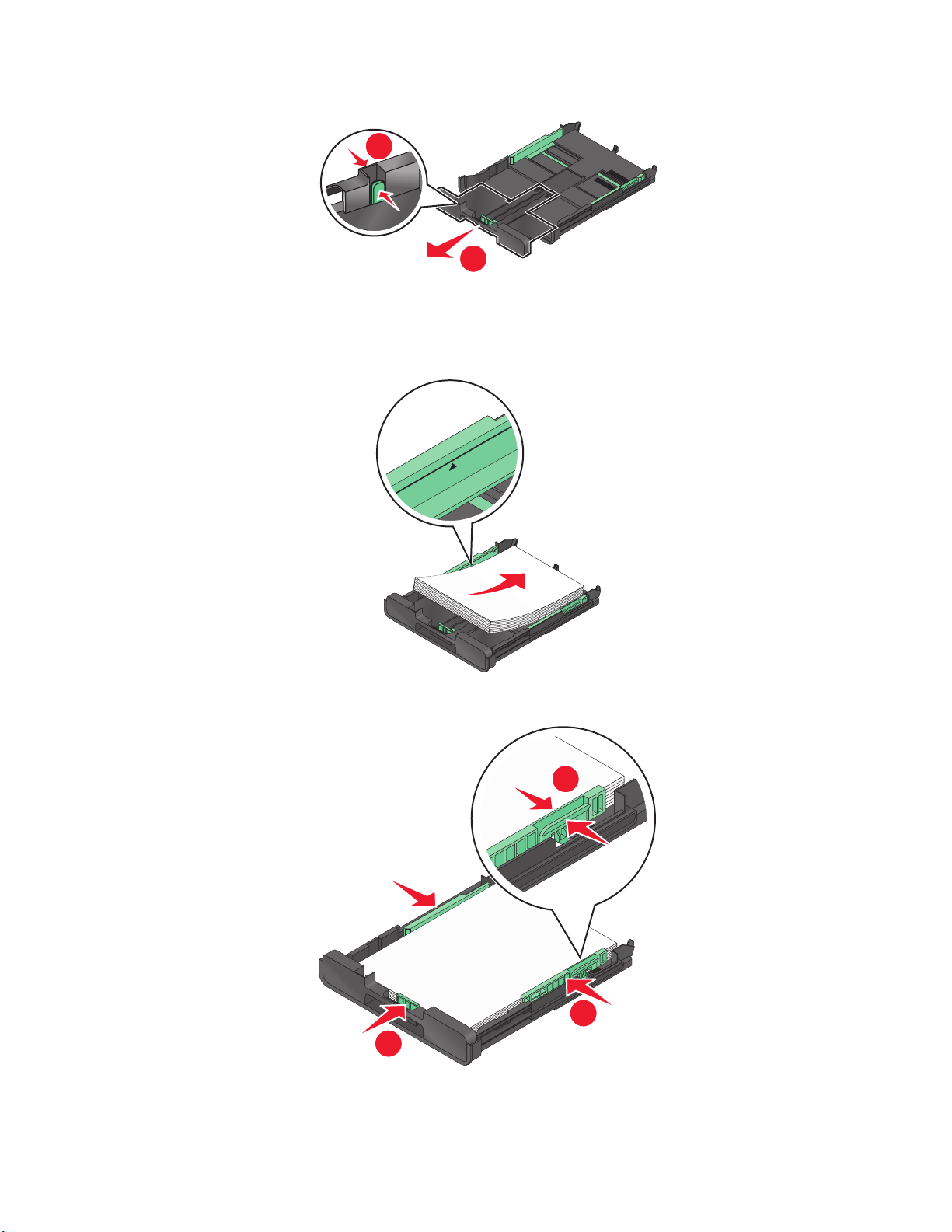
3 載入 A4 或 Legal 尺寸紙張時,請捏住並拉動定位裝置,以便將紙匣拉出。
1
2
請注意:當您拉出延伸裝置時,第一個檔紙點將用於盛放 A4 尺寸紙張。若您將延伸裝置整個拉出,便可
盛放 Legal 尺寸紙張。
4 載入紙張。
5 調整紙張導引夾,讓它輕輕地靠放在紙張的左側、右側及底端。
3
載入紙張與原始文件
1
2
27
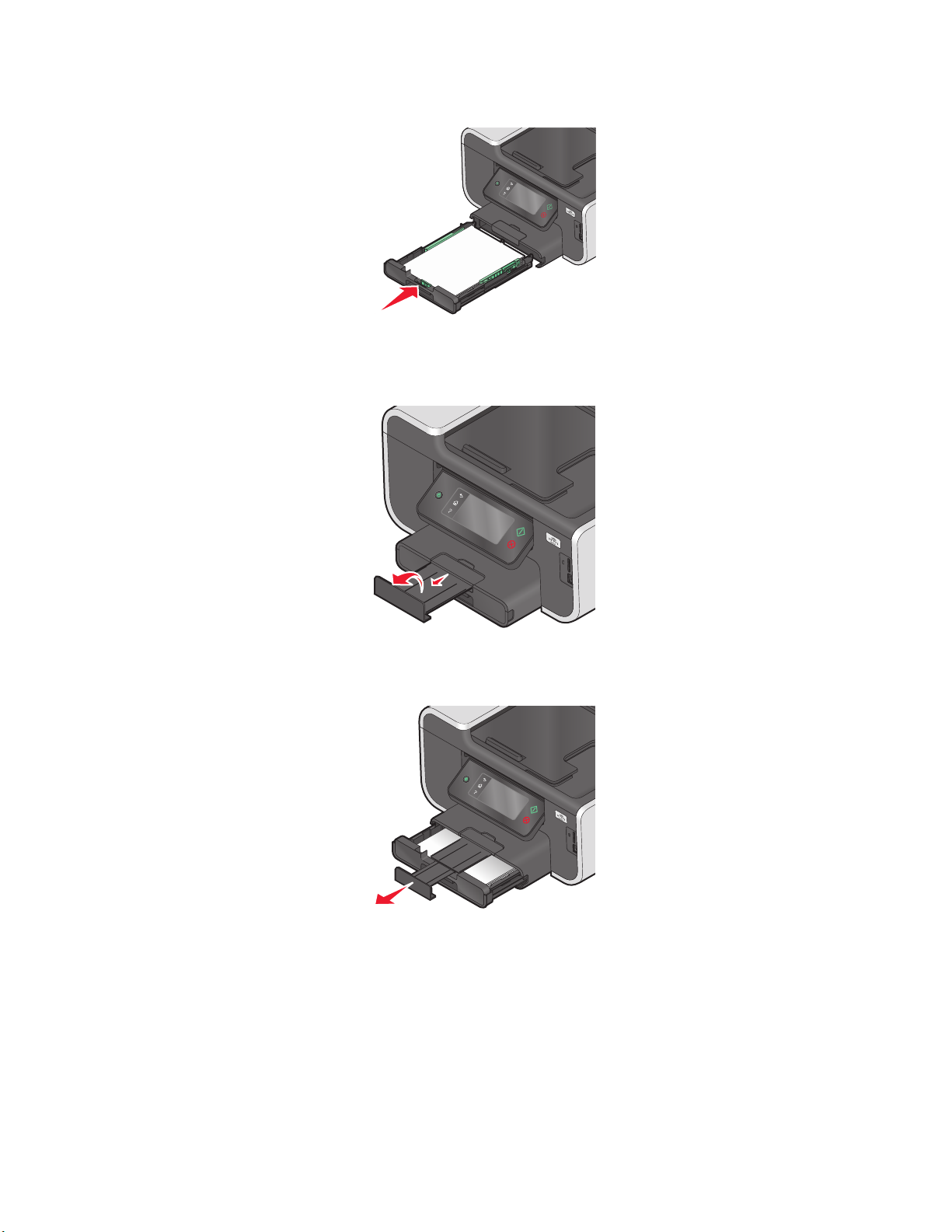
6 插入送紙匣。
請注意:若配合 A4 或 Legal 尺寸紙張伸展送紙匣,則當您插入送紙匣時,送紙匣會超出印表機的前端。
7 將擋紙器往上翻,以便抵住退出的紙張。
請注意:若所載入的是 A4 或 Legal 尺寸紙張,請拉出擋紙器。搭配 A4 和 Legal 紙張時,請同時使用兩
個延伸裝置。
載入紙張與原始文件
28
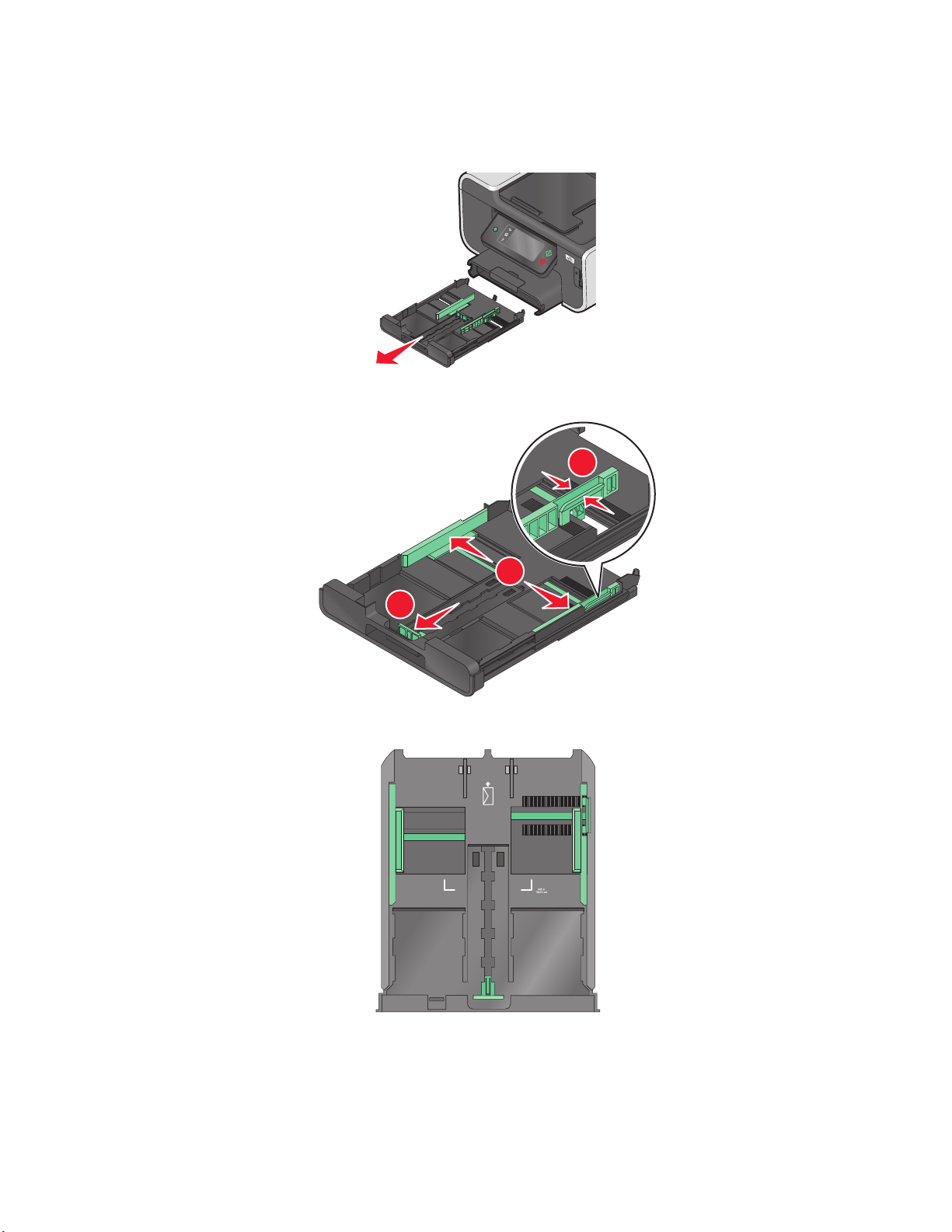
載入信封或相紙
1 請將送紙匣完全拉出印表機。
2 將紙張導引夾移到送紙匣的兩側。
1
2
3
3 您可以利用送紙匣底部的信封圖示和相紙外框,協助您擺放信封或相紙。
請注意:紙匣中請勿混雜載入不同的紙張類型。您可載入信封或載入相紙,但請勿同時載入兩者。
載入紙張與原始文件
29
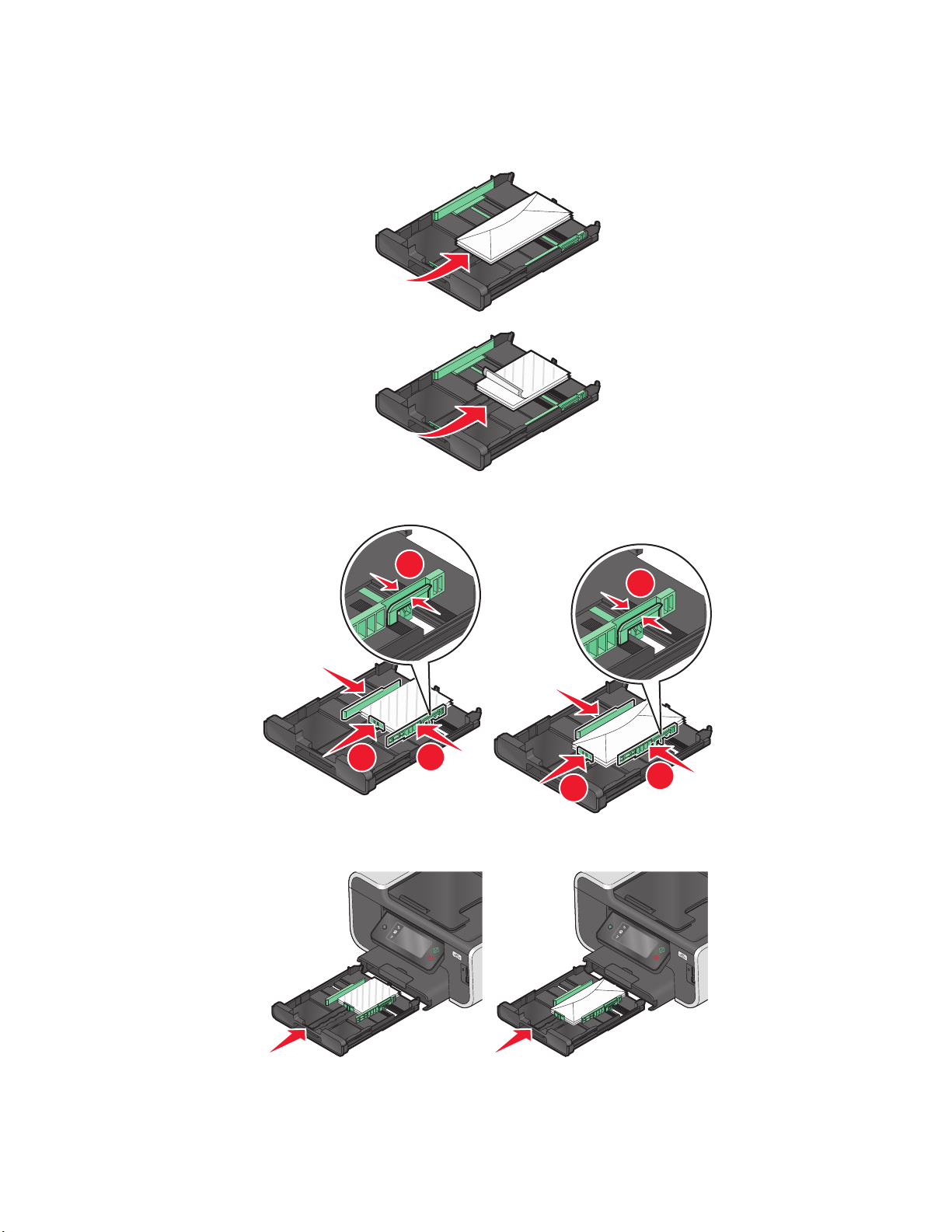
4 載入信封或相紙。
請注意:載入信封或相紙,載入時列印面朝下。(若您不確定哪一面是列印面,請參閱信封或相紙隨附的
說明。)
5 調整紙張導引夾,讓它輕輕靠放在信封或相紙的左側、右側及底端。
6 插入送紙匣。
1
1
3
2
3
2
載入紙張與原始文件
30
